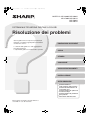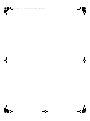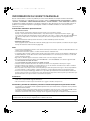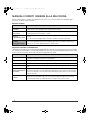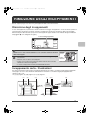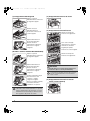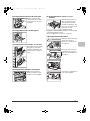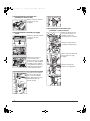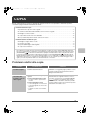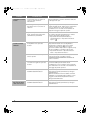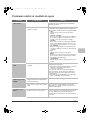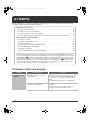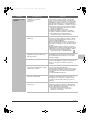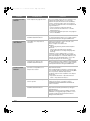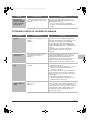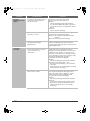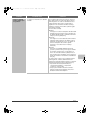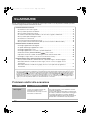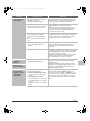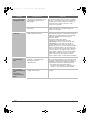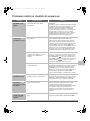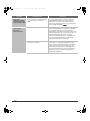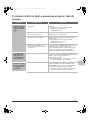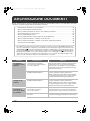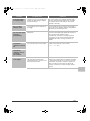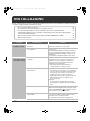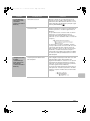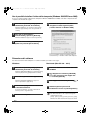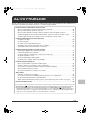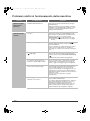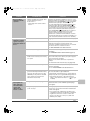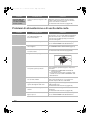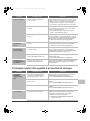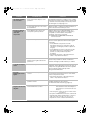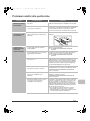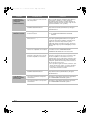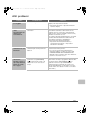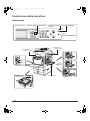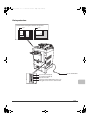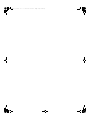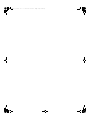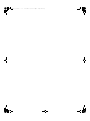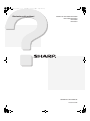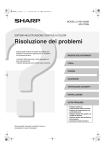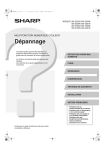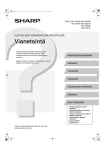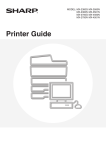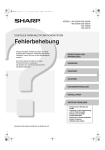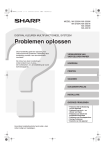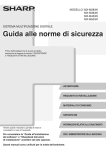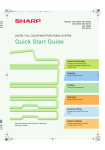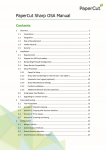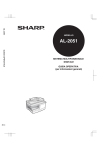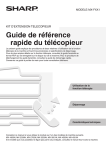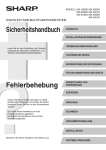Download MX-2300N/2700N/3500N/3501N/4500N/4501N Operation
Transcript
mx4500_it_trb.book
1 ページ
2005年11月24日 木曜日 午前11時50分
MODELLO: MX-2300N MX-3500N
MX-2700N MX-3501N
MX-4500N
MX-4501N
SISTEMA MULTIFUNZIONE DIGITALE A COLORI
Risoluzione dei problemi
Questa guida fornisce le riposte ai problemi più
frequenti. Consultare la guida prima di richiedere
un intervento tecnico.
RIMOZIONE DEGLI INCEPPAMENTI
I contenuti della guida sono stati raggruppati in
base alla situazione.
I capitoli della guida sono indicati sulla copertina.
COPIA
STAMPA
SCANSIONE
ARCHIVIAZIONE DOCUMENTI
INSTALLAZIONE
ALTRI PROBLEMI
Problemi relativi al
funzionamento della macchina
Problemi di alimentazione e di
uscita della carta
Problemi relativi alla qualità e ai
risultati di stampa
Problemi relativi alle periferiche
Altri problemi
Illustrazione della macchina
Tenere questo manuale a portata di mano e
consultarlo in caso di necessità.
mx4500_it_trb.book
2 ページ
2005年11月24日 木曜日 午前11時50分
mx4500_it_trb.book
1 ページ
2005年11月24日 木曜日 午前11時50分
INFORMAZIONI SU QUESTO MANUALE
Questo manuale illustra le soluzioni ai problemi più comuni. Verrà utilizzata una semplice struttura a domande e
risposte. Le domande sono raggruppate in base al relativo capitolo: "RIMOZIONE DEGLI INCEPPAMENTI", "COPIA",
"STAMPA", "SCANSIONE", "ARCHIVIAZIONE DOCUMENTI", "INSTALLAZIONE" e "ALTRI PROBLEMI". Individuare
la domanda che identifica il problema e correggere la situazione in base alla risposta. Se non è possibile risolvere un
problema con le indicazioni riportate in questa guida, contattare il rivenditore di fiducia o il centro di assistenza
autorizzato più vicino.
Convenzioni utilizzate in questo manuale
• Impostazioni di sistema
In questo manuale, le impostazioni di sistema vengono descritte come nel seguente esempio.
Esempio: ➞ Impostazioni di sistema (Amministratore) > "Impostazioni Copia" > "Impostazione Rotazione Copia" >
Le procedure di selezione di un'impostazione vengono abbreviate come segue: ">" indica un livello delle impostazioni, mentre
indica che l'impostazione è stata attivata. Usare queste descrizioni come guida rapida per la configurazione delle
impostazioni.
Per ulteriori delucidazioni sulle impostazioni di sistema, consultare la Guida impostazioni di sistema.
• Riferimenti ad altre sezioni
Alcune spiegazioni di questo manuale fanno riferimento ad altre pagine. Per risolvere un problema, consultare anche queste pagine.
Esempio: ☞ Illustrazione della macchina (A) (pagine 36)
Nota
• Per informazioni sull'installazione dei driver e del software citati nel presente manuale, consultare la "Guida all'installazione del
software" (fornita separatamente).
• Per informazioni sul sistema operativo, consultare il relativo manuale o la Guida in linea.
• Le spiegazioni delle schermate e delle procedure riportate nel presente manuale si riferiscono principalmente a Windows® XP
in ambienti Windows®, e a Mac OS X versione 10.3.9 in ambienti Macintosh. Le schermate possono variare a seconda della
versione del sistema operativo.
• Ogni volta che "MX-xxxx" appare nel manuale, sostituire "xxxx" con il nome del proprio modello.
• Dove il presente manuale riporta la dicitura "serie MX-2300/2700" o "serie MX-3500/4500", sono indicati i seguenti modelli:
Serie MX-2300/2700: MX-2300N, MX-2700N
Serie MX-3500/4500: MX-3500N, MX-3501N, MX-4500N, MX-4501N
• Il manuale contiene riferimenti alla funzione fax. Tuttavia, tale funzione non è disponibile in alcuni paesi e regioni.
• Il presente manuale è stato preparato con estrema attenzione. In caso di commenti o domande ad esso relativi, contattare il
rivenditore o il responsabile autorizzato per l'assistenza di zona.
• Questo prodotto è stato sottoposto ad un controllo di qualità e procedure di ispezione molto rigorose. Nel caso improbabile in
cui si rilevi un difetto o un altro problema, contattare il rivenditore o il responsabile autorizzato per l'assistenza più vicino.
• Ad eccezione dei casi previsti dalla legge, SHARP non è responsabile per malfunzionamenti verificatisi durante l'utilizzo del
prodotto o delle sue opzioni o per rotture dovute a errato funzionamento del prodotto e delle sue opzioni o per altre rotture o per
qualsiasi altro danno che si possa verificare a causa dell'uso del prodotto.
Avvertenza
• Non sono consentite la copia, l'adattamento o la traduzione del contenuto del presente manuale senza previa autorizzazione
scritta, salvo i casi previsti dalle leggi sui diritti d'autore.
• Tutte le informazioni contenute nel presente manuale sono soggette a modifica senza preavviso.
Illustrazioni, pannello di controllo e pannello a sfioramento riportati nel presente manuale
Le periferiche sono generalmente moduli acquistabili separatamente; alcuni modelli, tuttavia, comprendono alcune periferiche
nell'apparecchiatura standard.
Le spiegazioni riportate nel presente manuale presumono l'installazione di un vassoio destro e di un supporto/2x500 cassetto
fogli carta nel modello MX-2700N (munito di alimentatore automatico di documenti nella versione standard).
Per illustrare ulteriormente alcune funzioni e impieghi, alcune spiegazioni presuppongono l'installazione di ulteriori periferiche.
Le schermate di visualizzazione, i messaggi e i nomi dei tasti mostrati nel presente manuale possono differire da
quelli presenti sulla macchina per miglioramenti e modifiche alla stessa.
1
mx4500_it_trb.book
2 ページ
2005年11月24日 木曜日 午前11時50分
MANUALI FORNITI INSIEME ALLA MACCHINA
Questo manuale illustra le soluzioni ai problemi più comuni. Per conoscere le procedure d'uso dettagliate della
macchina, consultare i seguenti manuali.
Manuali stampati
Nome del manuale
Contenuto
Guida alle norme di
sicurezza
Questo manuale contiene istruzioni per un uso sicuro della macchina. Riporta inoltre le
caratteristiche tecniche dell'apparecchio e delle periferiche correlate.
Guida all'installazione
del software
Questo manuale spiega come installare il software e come configurare le impostazioni per poter
usare l'apparecchio come stampante o scanner.
Guida di
apprendimento rapido
Questo manuale fornisce semplici spiegazioni di tutte le funzioni della macchina raccolte in un unico
volume.
Per una descrizione dettagliata delle varie funzioni, consultare i manuali in formato PDF.
Risoluzione dei
problemi
(Il presente manuale)
Questo manuale spiega come eliminare gli inceppamenti della carta e fornisce le risposte ai quesiti
più frequenti riguardanti il funzionamento della macchina nelle varie modalità. Consultare questo
manuale se si incontrano difficoltà durante l'uso della macchina.
Manuali di istruzioni in formato PDF
I manuali in formato PDF forniscono descrizioni dettagliate delle procedure per l'uso della macchina nelle varie modalità.
Per visualizzare i manuali PDF, scaricarli dall'hard disk alla macchina. Per la procedura di download dei manuali, vedere
"Come scaricare i manuali in formato PDF" nella Guida di apprendimento rapido.
Nome del manuale
Contenuto
Guida dell'utente
Questo manuale fornisce informazioni relative alle operazioni di base per il funzionamento della
macchina, la modalità di caricamento e la manutenzione.
Guida copiatrice
Questo manuale descrive in modo dettagliato le procedure per l'uso della funzione copiatrice.
Guida stampante
Questo manuale descrive in modo dettagliato le procedure per l'uso della funzione stampante.
Guida scanner
Questo manuale descrive in modo dettagliato le procedure per l'uso delle funzioni scanner e Internet
Fax.
Guida di archiviazione
documento
Questo manuale descrive in modo dettagliato le procedure per l'uso della funzione di archiviazione di
documenti. Tale funzione consente di archiviare i dati di un processo di copia o fax, oppure i dati di
un processo di stampa, sotto forma di file nell'hard disk della macchina. Il file può essere richiamato
quando necessario.
Guida impostazioni di
sistema
Questo manuale descrive le "Impostazioni di sistema" utilizzate per configurare una serie di
parametri nel modo più adatto agli scopi e alle esigenze dell'ambiente di lavoro specifico. Dalle
"Impostazioni di sistema" è possibile visualizzare o stampare le impostazioni correnti.
2
mx4500_it_trb.book
3 ページ
2005年11月24日 木曜日 午前11時50分
RIMOZIONE DEGLI INCEPPAMENTI
Questo capitolo spiega come rimuovere gli inceppamenti della carta nella macchina.
Rimozione degli inceppamenti
In caso di inceppamento, il pannello di controllo visualizza il messaggio "Inceppamento.". In tale evenienza, premere il
tasto [Informaz.] sul pannello di controllo. Verranno visualizzate le istruzioni per la rimozione della carta inceppata.
Attenersi alla procedura descritta. (La posizione di inceppamento approssimativa viene indicata da appositi indicatori
lampeggianti , come raffigurato di seguito.)
Posizione dell'inceppamento
0
Inceppamento.
Tutti i colori
Mod. colore
Fronte Retro
Uscita
Imp. dettagli
del lavoro
Modi Speciali
Auto
Esposizione
Informaz.
100%
Rapporto Ripr.
File
File Rapido
Attenzione
Area di
fusione
L'unità fusore è calda. Prestare attenzione a non ustionarsi durante la rimozione
della carta inceppata.
• Durante la rimozione della carta inceppata, evitare di toccare o danneggiare la cinghia
di trasferimento.
• Estrarre la carta con cautela e senza strapparla.
Cinghia di
trasferimento
• Potrebbe essersi verificato un inceppamento all'interno della macchina. Controllare
attentamente e rimuovere l'inceppamento.
• Se la carta si strappa, rimuovere tutti i pezzi trattenuti dalla macchina.
Inceppamento carta - Illustrazioni
Per ulteriori informazioni sulle istruzioni visualizzate dal pannello di controllo, consultare le figure degli inceppamenti
nelle pagine successive. Fare riferimento all'illustrazione sottostante e consultare la figura più appropriata alla
situazione (da 1 a 14).
☞ (1)-(4): pagina 4, (5)-(10): pagina 5, (11)-(14): pagina 6
(11)
(12)
(13)
(1)
(2)(3)
(10)
(4)
(5)
(6)
(7)
(14)
(8)
(9)
3
mx4500_it_trb.book
4 ページ
2005年11月24日 木曜日 午前11時50分
(1) Inceppamento dell'originale
(2) Inceppamento nell'area di uscita
Aprire il coperchio
dell'alimentatore e rimuovere
gli originali inceppati.
Estrarre il vassoio
dell'alimentatore di
documenti e rimuovere la
carta inceppata.
(3) Inceppamento nell'unità fusore
Ruotare la manopola e
rimuovere l'inceppanento.
Aprire l'alimentatore di
documenti automatico.
Ruotare il rullo di
trasferimento in direzione
della freccia e togliere
l'originale.
Se la carta si inceppa
nell'area fusore, spegnere
l'unità fusore, alzare la
linguetta per aprirla e
rimuovere la carta inceppata.
(Quando si utilizza il modello MX-3501N/4501N)
Ruotare la manopola e
rimuovere l'inceppanento.
Aprire il coperchio
dell'alimentatore e rimuovere
gli originali inceppati.
Aprire l'alimentatore di
documenti automatico.
Ruotare il rullo di
trasferimento in direzione
della freccia e togliere
l'originale.
A
Premere l'interruttore A per
rilasciare il blocco del
coperchio e togliere
l'originale inceppato.
Dopo aver estratto l'originale,
assicurarsi di inserire
saldamente il coperchio.
Dopo aver rimosso l'inceppamento, aprire e chiudere
l'alimentatore di documenti automatico (o lo sportello
dell'area di alimentazione dei documenti, o il vassoio
dell'alimentatore di documenti) per eliminare l'avviso
di inceppamento dal pannello di controllo.
4
Attenzione
L'area dell'unità fusore è calda. Prestare attenzione a
non ustionarsi. (Non toccare le parti metalliche.)
La carta rimossa potrebbe contenere tracce di toner
non fuso. Prestare attenzione a non macchiare le
mani o i vestiti.
(4) Inceppamento nell'unità vassoio di
uscita (vassoio destro)
mx4500_it_trb.book
5 ページ
2005年11月24日 木曜日 午前11時50分
(5) Inceppamento nell'unità di inversione
Aprire il coperchio della
sezione di inversione della
carta e rimuovere la carta
inceppata.
(6) Inceppamento nel vassoio bypass
(9) Inceppamento nei vassoi 1~4 (sul
vassoio)
Prima di estrarre il vassoio,
aprire lo sportello destro e
controllare la presenza di
eventuali inceppamenti. Se il
vassoio viene estratto senza
controllare, la carta
inceppata potrebbe
strapparsi, rendendo più difficile la rimozione dei pezzi di
carta trattenuti dalla macchina.
☞ (7) Inceppamento nei vassoi 1~4 (sul lato)
(10) Inceppamento nel finitore
Quando si abbassa la leva a
sinistra, far scivolare il
finitore verso sinistra finché
non si arresta.
(7) Inceppamento nei vassoi 1~4 (sul lato)
È possibile che il bloccaggio
del foglio sia intervenuto
all'interno dell'apparecchio.
Verificare bene e togliere il
foglio.
Se il foglio è bloccato nella
zona di trasporto, girare la
rotella nel senso della freccia
per toglierlo.
(8) Inceppamento nell'area di trasporto
Abbassare la levetta in
direzione della freccia per
togliere la carta inceppata.
Assicurarsi che nell'unità non
vi sia carta inceppata.
5
mx4500_it_trb.book
6 ページ
2005年11月24日 木曜日 午前11時50分
(11) Inceppamento nel finitore con
pinzatura a sella (in alto)
Aprire il coperchio superiore
e rimuovere la carta
inceppata.
(14) Inceppamento nel finitore con
pinzatura a sella (in basso)
(12) Inceppamento nell'unità passaggio
carta
Estrarre la copertura centrale
e rimuovere la carta
inceppata.
Quando si abbassa la leva,
far scivolare il finitore con
pinzatura a sella verso
sinistra finché non si arresta.
Ruotare la manopola fino a
visualizzare l'indicatore blu.
Controllare la sezione di
inversione della carta
all'interno del vassoio, quindi
rimuovere la carta inceppata.
*Potrebbe essersi verificato
un inceppamento all'interno
della macchina. Esaminare
l'interno della macchina.
(13) Inceppamento nel vassoio alta capacità
Tenendo la leva di chiusura
del vassoio alta capacità,
fare scorrere dolcemente
quest' ultimo per farlo uscire
dall'unità principale fin
quando si ferma.
6
Aprire il coperchio destro del
finitore rimuovere i fogli
inceppati.
Ruotare la manopola e
rimuovere l'inceppanento.
mx4500_it_trb.book
7 ページ
2005年11月24日 木曜日 午前11時50分
COPIA
Questo capitolo illustra le soluzioni ai problemi di copia più comuni. In caso di problemi o domande specifiche,
consultare la pagina indicata nella tabella sottostante.
Problemi relativi alla copia
• L'operazione di copia non viene eseguita. . . . . . . . . . . . . . . . . . . . . . . . . . . . . . . . . . . . . . . . . . . . . . . . 7
• La selezione automatica della modalità a colori non viene eseguita. . . . . . . . . . . . . . . . . . . . . . . . . . . . 7
• L'immagine non viene ruotata. . . . . . . . . . . . . . . . . . . . . . . . . . . . . . . . . . . . . . . . . . . . . . . . . . . . . . . . . 8
• La copia a due facciate non viene effettuata. . . . . . . . . . . . . . . . . . . . . . . . . . . . . . . . . . . . . . . . . . . . . . 8
• Non è possibile impostare il formato carta su un vassoio. . . . . . . . . . . . . . . . . . . . . . . . . . . . . . . . . . . . 8
Problemi relativi ai risultati di copia
• L'immagine è troppo chiara o scura. . . . . . . . . . . . . . . . . . . . . . . . . . . . . . . . . . . . . . . . . . . . . . . . . . . . . 9
• I colori non sono attivi. . . . . . . . . . . . . . . . . . . . . . . . . . . . . . . . . . . . . . . . . . . . . . . . . . . . . . . . . . . . . . . 9
• Una parte dell'immagine risulta tagliata. . . . . . . . . . . . . . . . . . . . . . . . . . . . . . . . . . . . . . . . . . . . . . . . . . 9
• Le copie escono in bianco. . . . . . . . . . . . . . . . . . . . . . . . . . . . . . . . . . . . . . . . . . . . . . . . . . . . . . . . . . . . 9
• Se la tabella non permette di trovare una risposta adeguata, consultare la sezione "ALTRI PROBLEMI" (pagina 27).
• Se non è possibile risolvere un problema con le soluzioni proposte da questa guida, spegnere la macchina con il tasto
[ACCENSIONE] (
) e l'interruttore di alimentazione principale. Attendere almeno 10 secondi, quindi riaccendere
la macchina premendo l'interruttore di alimentazione principale e il tasto [ACCENSIONE] (
) nell'ordine indicato.
* Quando l'indicatore LINEA è acceso, oppure l'indicatore DATI è acceso o lampeggia, non disattivare l'interruttore di
alimentazione generale e non scollegare il cavo di alimentazione. In caso contrario si potrebbe danneggiare il disco
rigido o provocare la perdita dei dati in corso di memorizzazione o di ricezione.
Problemi relativi alla copia
Problema
Possibile causa
Soluzione
L'operazione di copia
non viene eseguita.
Le funzioni sono state per caso
disabilitate dall'amministratore?
Quando l'autenticazione utente è abilitata, le funzioni
utilizzabili e i conteggi delle pagine potrebbero essere
soggetti a restrizioni nelle impostazioni di sistema.
Rivolgersi all'amministratore.
La selezione
automatica della
modalità a colori non
viene eseguita.
Si sta utilizzando uno dei seguenti tipi di
originale?
Se non è selezionato Bianco e Nero
• La carta è colorata o presenta aree
colorate?
Se non è selezionato A Colori
• I colori sull'originale sono molto tenui.
• I colori sull'originale sono molto scuri,
quasi neri.
• L'originale è colorato solo in minima
parte?
Se la modalità colore è impostata su "Auto", la
macchina rileva se l'originale è in bianco e nero o a
colori dopo aver premuto il tasto [AVVIO A COLORI]
(
). Tuttavia, se l'originale è simile a quelli
indicati a sinistra, il rilevamento automatico potrebbe
non dare risultati corretti. In tale evenienza, impostare
manualmente la modalità a colori.
7
mx4500_it_trb.book
8 ページ
2005年11月24日 木曜日 午前11時50分
Problema
L'immagine non viene
ruotata.
La copia a due
facciate non viene
effettuata.
Non è possibile
impostare il formato
carta su un vassoio.
8
Possibile causa
Soluzione
Il formato della carta o il rapporto di
copia sono stati selezionati
manualmente?
Copiare utilizzando la selezione automatica della carta
e del rapporto di copia.
Si sta eseguendo la copia utilizzando
impostazioni che non consentono la
rotazione?
In genere, la copia con rotazione può essere abbinata
ad altre modalità speciali. Tuttavia, alcune combinazioni
non sono ammesse. In caso di selezione di una
combinazione non consentita, verrà visualizzato un
apposito messaggio sul pannello operatore.
L'opzione "Impostazione Rotazione
Copia" nelle impostazioni di sistema
(amministratore) è disattivata?
Contattare l'amministratore.
Se si dispone dei privilegi di amministratore, attivare
l'opzione "Impostazione Rotazione Copia".
➞ Impostazioni di sistema (Amministratore) >
"Impostazioni Copia" > "Impostazione Rotazione
Copia" >
Il tipo di carta per il vassoio specificato è
incompatibile con la copia a due
facciate?
Controllare l'opzione "Impostazioni Del Vassoio" nelle
impostazioni di sistema. Se la casella [Disattiva
Fronte/Retro] è selezionata
, non è possibile
effettuare la copia a due facciate per il vassoio
specificato. Cambiare l'impostazione scegliendo un tipo
di carta compatibile con la stampa a due facciate.
➞ Impostazioni di sistema > "Impostazioni Vassoio
Carta" > "Impostazioni Del Vassoio"
Si sta utilizzando una carta di tipo o
formato speciale?
Per conoscere i tipi e i formati di carta compatibili con la
copia su due facciate, consultare la sezione
"CARATTERISTICHE TECNICHE" della Guida alle
norme di sicurezza.
Le impostazioni di copia non
consentono di eseguire la copia a due
facciate?
In genere, la copia a due facciate può essere combinata
con altre modalità speciali. Tuttavia, alcune
combinazioni non sono possibili. Se viene selezionata
una combinazione non consentita, verrà visualizzato un
messaggio sul pannello operatore.
Le funzioni sono state per caso
disabilitate dall'amministratore?
Alcune funzioni potrebbero esser state disabilitate nelle
impostazioni di sistema (amministratore). Rivolgersi
all'amministratore.
Quando l'autenticazione utente è abilitata, le funzioni
utilizzabili e i conteggi delle pagine potrebbero essere
soggetti a restrizioni nelle impostazioni di sistema.
Rivolgersi all'amministratore.
Le funzioni sono state per caso
disabilitate dall'amministratore?
Alcune funzioni potrebbero esser state disabilitate nelle
impostazioni di sistema (amministratore). Rivolgersi
all'amministratore.
mx4500_it_trb.book
9 ページ
2005年11月24日 木曜日 午前11時50分
Problemi relativi ai risultati di copia
Problema
L'immagine è troppo
chiara o scura.
Possibile causa
Soluzione
L'immagine è troppo chiara o scura?
Selezionare una modalità di esposizione adeguata per
l'originale da copiare, quindi regolare manualmente il
livello di esposizione.
La modalità di esposizione per il tipo di
originale è corretta?
È possibile ottenere risultati di coppia soddisfacenti
selezionando una modalità di esposizione adeguata per il
tipo di originale. Selezionare una delle seguenti modalità:
• Testo
Utilizzare questo modo per i documenti di testo
normali.
• Testo/Foto Stampata
Questo modo costituisce la soluzione più equilibrata
per la copia di originali contenenti sia testo che foto
stampate, come nel caso di riviste o cataloghi.
• Testo/Foto
Questo modo costituisce la soluzione più equilibrata
per la copia di originali contenenti sia testo che foto,
come nel caso di documenti di testo con foto incollate.
• Foto Stampata
Questo modo rappresenta la soluzione ideale per la
copia di foto stampate, come nel caso di foto di riviste
o cataloghi.
• Foto
Utilizzare questo modo per la copia di foto.
• Mappa
Questo modo è il più adatto per copiare le sfumature
dei colori chiari e il testo in caratteri piccoli presenti
nella maggior parte delle mappe.
• Luce Originale
Utilizzare questo modo per originali contenenti scritte
a matita.
I colori non sono
attivi.
La "Registrazione Regolazione" è stata
eseguita?
Chiedere all'amministratore di eseguire la
"Registrazione Regolazione".
➞ Impostazioni di sistema (Amministratore) > "Controllo
Periferica" > "Registrazione Regolazione" >
"Regolazione automatica"
Se i colore non sono attivi, eseguire la "Calibrazione
Colore Automatica". (Se anche dopo la calibrazione i
colori non sono attivi, provare a ripeterla per ottenere
risultati migliori).
➞ Impostazioni di sistema (Amministratore) > "Impostazioni
Copia" > "Calibrazione Colore Automatica"
Una parte
dell'immagine risulta
tagliata.
È stato selezionato un rapporto di copia
adeguato alle dimensioni dell'originale e
al formato della carta?
Selezionare un rapporto adeguato.
Si sta usando un formato carta in pollici
(AB)?
Se la copia viene effettuata adottando un formato in
pollici (AB), è necessario specificare manualmente le
dimensioni dell'originale.
L'originale è rivolto correttamente con la
facciata verso l'alto o verso il basso?
Se si usa la lastra di esposizione, l'originale deve
essere posizionato con la facciata rivolta verso il basso.
Se si usa l'alimentatore di documenti automatico,
l'originale deve essere posizionato con la facciata rivolta
verso l'alto.
Le copie escono in
bianco.
9
mx4500_it_trb.book
10 ページ
2005年11月24日 木曜日 午前11時50分
STAMPA
Questo capitolo illustra le soluzioni ai problemi di stampa più comuni. In caso di problemi o domande specifiche,
consultare la pagina indicata nella tabella sottostante.
Problemi relativi alla stampa
• La stampa non viene effettuata. . . . . . . . . . . . . . . . . . . . . . . . . . . . . . . . . . . . . . . . . . . . . . . . . . . . . . . 10
• La stampa a colori non viene effettuata. . . . . . . . . . . . . . . . . . . . . . . . . . . . . . . . . . . . . . . . . . . . . . . . . 12
• La stampa a due facciate non viene effettuata. . . . . . . . . . . . . . . . . . . . . . . . . . . . . . . . . . . . . . . . . . . 12
• Non è possibile utilizzare un vassoio, un finitore o un'altra periferica installata sulla macchina. . . . . . 13
Problemi relativi ai risultati di stampa
• L'immagine è sgranata.. . . . . . . . . . . . . . . . . . . . . . . . . . . . . . . . . . . . . . . . . . . . . . . . . . . . . . . . . . . . . 13
• L'immagine è troppo chiara o scura. . . . . . . . . . . . . . . . . . . . . . . . . . . . . . . . . . . . . . . . . . . . . . . . . . . . 13
• I colori non sono attivi. . . . . . . . . . . . . . . . . . . . . . . . . . . . . . . . . . . . . . . . . . . . . . . . . . . . . . . . . . . . . . 13
• Il testo e le linee sono sbiaditi e difficili da vedere. . . . . . . . . . . . . . . . . . . . . . . . . . . . . . . . . . . . . . . . . 13
• Una parte dell'immagine risulta tagliata. . . . . . . . . . . . . . . . . . . . . . . . . . . . . . . . . . . . . . . . . . . . . . . . . 14
• L'immagine è rovesciata. . . . . . . . . . . . . . . . . . . . . . . . . . . . . . . . . . . . . . . . . . . . . . . . . . . . . . . . . . . . 14
• Vengono stampati diversi caratteri privi di significato. . . . . . . . . . . . . . . . . . . . . . . . . . . . . . . . . . . . . . 15
• Se la tabella non permette di trovare una risposta adeguata, consultare la sezione "ALTRI PROBLEMI" (pagina 27).
• Se non è possibile risolvere un problema con le soluzioni proposte da questa guida, spegnere la macchina con il tasto
[ACCENSIONE] (
) e l'interruttore di alimentazione principale. Attendere almeno 10 secondi, quindi riaccendere
la macchina premendo l'interruttore di alimentazione principale e il tasto [ACCENSIONE] (
) nell'ordine indicato.
* Quando l'indicatore LINEA è acceso, oppure l'indicatore DATI è acceso o lampeggia, non disattivare l'interruttore di
alimentazione generale e non scollegare il cavo di alimentazione. In caso contrario si potrebbe danneggiare il disco
rigido o provocare la perdita dei dati in corso di memorizzazione o di ricezione.
Problemi relativi alla stampa
Problema
La stampa non viene
effettuata.
10
Possibile causa
Soluzione
Il computer è collegato correttamente
alla macchina?
Verificare che il cavo sia ben collegato ai connettori LAN
o al connettore USB del computer e della macchina.
Se si lavora in rete, controllare anche il collegamento
all'hub.
☞ Illustrazione della macchina (L) e (M) (pagina 37)
La macchina è registrata sulla stessa
rete (LAN ecc.) del computer?
La macchina deve essere collegata alla stessa rete del
computer.
Se non si conosce la rete alla quale la macchina è
collegata, contattare l'amministratore di rete.
mx4500_it_trb.book
11 ページ
Problema
La stampa non viene
effettuata.
2005年11月24日 木曜日 午前11時50分
Possibile causa
Soluzione
L'indirizzo IP è selezionato
correttamente?
(Windows)
Se la macchina non ha un indirizzo IP permanente
(ovvero riceve un indirizzo IP da un server DHCP), la
stampa non potrà essere effettuata in caso di modifica
dell'indirizzo IP. Stampare l'"Elenco personalizzazioni"
delle impostazioni di sistema e controllare l'indirizzo IP
della macchina. Se l'indirizzo IP è cambiato, modificare
le impostazioni relative alla porta nel driver di stampa.
➞ Impostazioni di sistema > "Stampa elenco (utente)" >
"Elenco personalizzazioni"
☞ Guida all'installazione del software
Se l'indirizzo IP cambia di frequente, si consiglia di
assegnare un indirizzo IP permanente alla macchina.
➞ Impostazioni di sistema (Amministratore) >
"Impostazioni Di Rete" > "Impostaz. Indir. IP"
AppleTalk è attivo?
(Macintosh)
In Mac OS X, fare clic su [Network] in [Preferenze di
Sistema] e selezionare "Ethernet Integrata" in "Mostra".
Fare clic sulla scheda [AppleTalk] e verificare che sia
selezionato [Attiva AppleTalk].
Nelle versioni Mac da OS 9.0 a 9.2.2, aprire [Scelta
Risorse] dal menu Apple e verificare che sia selezionato
[Si]. Se [Si] non è selezionato, non è possibile effettuare
la stampa.
Chiedere all'amministratore di verificare che l'opzione
"Abilita EtherTalk" sia attiva nelle impostazioni di sistema
(amministratore). (L'impostazione di fabbrica è "Abilita".)
➞ Impostazioni di sistema (Amministratore) >
"Impostazioni Di Rete" > "Abilita EtherTalk" >
L'opzione "Connessione via" di
AppleTalk è impostata su [Ethernet]?
(Mac OS 9.0-9.2.2)
Aprire [AppleTalk] da [Pannello di Controllo] e verificare
che [Ethernet] sia selezionato nel menu "Connessione
via". Se [Ethernet] non è selezionato, non è possibile
effettuare la stampa.
Il computer in uso è diventato instabile?
A volte, la stampa non viene eseguita se sono in
esecuzione più applicazioni, oppure se la memoria o lo
spazio su disco rigido è insufficiente. Riavviare il
computer.
La macchina è stata specificata
correttamente nell'applicazione software
utilizzata per la stampa?
Verificare che il driver della stampante sia selezionato
nella finestra Stampa dell'applicazione.
Se il driver della stampante non appare nell'elenco dei
driver disponibili, è probabile che non sia stato installato
correttamente. Rimuovere il driver della stampante e
reinstallarlo.
☞ INSTALLAZIONE (pagina 24)
Le periferiche per il collegamento di rete
funzionano normalmente?
Verificare che i router e le altre periferiche per il
collegamento di rete funzionino in modo corretto. Se
una periferica non è alimentata o segnala un errore,
consultare il manuale della periferica per risolvere il
problema.
Il timeout I/O è impostato su un valore
troppo basso?
Se il valore di timeout I/O è troppo basso, potrebbero
verificarsi errori durante la trasmissione alla stampante.
Chiedere all'amministratore della macchina di impostare
un valore appropriato per "Timeout I/O".
➞ Impostazioni di sistema (Amministratore) >
"Impostazione Stampante" > "Impostazioni
Interfaccia" > "Timeout I/O"
11
mx4500_it_trb.book
12 ページ
2005年11月24日 木曜日 午前11時50分
Problema
La stampa non viene
effettuata.
La stampa a colori non
viene effettuata.
La stampa a due
facciate non viene
effettuata.
12
Possibile causa
Soluzione
Viene stampata una pagina di avviso?
Se non è possibile eseguire un lavoro di stampa, verrà
stampata una pagina di avviso con la causa del
problema. Nessuna informazione verrà visualizzata a
schermo. Leggere la pagina e agire di conseguenza.
Per esempio, una pagina di avviso verrà stampata nelle
seguenti situazioni.
• Il lavoro di stampa occupa troppa memoria.
• È stata selezionata una funzione non consentita
dall'amministratore.
* Le impostazioni di fabbrica prevedono che la pagina di
avviso sia disabilitata.
Le funzioni sono state per caso
disabilitate dall'amministratore?
Quando l'autenticazione utente è abilitata, le funzioni utilizzabili
e i conteggi delle pagine potrebbero essere soggetti a restrizioni
nelle impostazioni di sistema. Rivolgersi all'amministratore.
La modalità colore è impostata su
"Colorata"?
Selezionare "Automatico" oppure "Colorata" come
impostazione del modo colore.
Come configurare la modalità colore
Windows:
nella scheda [Colorata] del driver della stampante.
Macintosh:
nel menu [Colorata] della finestra di stampa.
(In Mac OS X v10.1.5, scheda [Colorata] di [Printer
Features]).
In Windows, l'opzione [Stampa bianco e nero] può
essere selezionata anche dalla scheda [Principale] del
driver della stampante. Se si desidera stampare a colori,
verificare che la casella [Stampa bianco e nero] nella
scheda [Principale] non sia selezionata
.
Le funzioni sono state per caso
disabilitate dall'amministratore?
Quando l'autenticazione utente è abilitata, le funzioni utilizzabili
e i conteggi delle pagine potrebbero essere soggetti a restrizioni
nelle impostazioni di sistema. Rivolgersi all'amministratore.
Il tipo di carta contenuto nel vassoio
specificato è incompatibile con la
stampa a due facciate?
Controllare l'opzione "Impostazioni Del Vassoio" nelle
impostazioni di sistema.
Se la casella [Disattiva Fronte/Retro] è selezionata
,
non è possibile effettuare la stampa a due facciate per il
vassoio specificato. Cambiare l'impostazione
scegliendo un tipo di carta compatibile con la stampa a
due facciate.
➞ Impostazioni di sistema > "Impostazioni Vassoio
Carta" > "Impostazioni Del Vassoio"
Si sta utilizzando una carta di tipo o
formato speciale?
Per conoscere i tipi e i formati di carta compatibili con la
stampa su due facciate, consultare la sezione
"CARATTERISTICHE TECNICHE" della Guida alle
norme di sicurezza.
Le funzioni sono state per caso
disabilitate dall'amministratore?
Alcune funzioni potrebbero esser state disabilitate nelle
impostazioni di sistema (amministratore). Rivolgersi
all'amministratore.
Quando l'autenticazione utente è abilitata, le funzioni
utilizzabili e i conteggi delle pagine potrebbero essere
soggetti a restrizioni nelle impostazioni di sistema.
Rivolgersi all'amministratore.
mx4500_it_trb.book
13 ページ
2005年11月24日 木曜日 午前11時50分
Problema
Non è possibile
utilizzare un vassoio,
un finitore o un'altra
periferica installata
sulla macchina.
Possibile causa
Le periferiche installate sulla macchina
sono state configurate nel driver della
stampante?
Soluzione
Aprire le proprietà della stampante e fare clic sul
pulsante [Configurazione automatica] nella scheda
[Configurazione]. (Windows)
* Se non è possibile eseguire la configurazione
automatica, consultare la Guida all'installazione del
software.
Problemi relativi ai risultati di stampa
Problema
Possibile causa
Soluzione
L'immagine è
sgranata.
Le impostazione del driver della
stampante sono corrette per il lavoro di
stampa?
(Windows)
Se si utilizza un driver della stampante PCL, è possibile
impostare la risoluzione a [600 dpi] o [300 dpi] nelle
impostazioni di stampa prima di eseguire il lavoro. Per
un'immagine molto nitida, selezionare [600 dpi].
Se si sta utilizzando il driver della stampante PS, è
possibile impostare la risoluzione su [600x600 dpi]
oppure su [1200x600 dpi] (solo per la stampa in bianco
e nero).
La risoluzione viene selezionata nella scheda
[Avanzata] della finestra delle proprietà della
stampante.
L'immagine è troppo
chiara o scura.
L'immagine (in particolare una foto)
necessita di una correzione?
(Windows)
È possibile correggere la luminosità e il contrasto
tramite l'opzione [Regolazione colore] nella scheda
[Colorata] del driver della stampante. Queste
impostazioni possono servire per operare piccole
modifiche su un documento in mancanza di un
programma di ritocco installato sul proprio computer.
I colori non sono
attivi.
La "Registrazione Regolazione" è stata
eseguita?
Chiedere all'amministratore di eseguire la
"Registrazione Regolazione".
➞ Impostazioni di sistema (Amministratore) > "Controllo
Periferica" > "Registrazione Regolazione" >
"Regolazione automatica"
Se i colore non sono attivi, eseguire la "Calibrazione
Colore Automatica". (Se anche dopo la calibrazione i
colori non sono attivi, provare a ripeterla per ottenere
risultati migliori).
➞ Impostazioni di sistema (Amministratore) >
"Impostazioni Stampante" > "Regolazioni Colore" >
"Calibrazione Colore Automatica"
Il testo e le linee sono
sbiaditi e difficili da
vedere.
I dati a colori sono stati stampati in
bianco e nero?
(Windows)
Se il testo e le linee a colori vengono stampati in bianco
e nero, potrebbero risultare sbiaditi e difficili da vedere.
Per rendere il testo o le linee (aree) sbiadite di colore
nero, selezionare [Testo in nero] o [Vettore in nero] nella
scheda [Colorata] del driver della stampante. (I dati
rasterizzati, ad esempio le immagini bitmap, non
possono essere regolati.)
13
mx4500_it_trb.book
14 ページ
Problema
Una parte
dell'immagine risulta
tagliata.
L'immagine è
rovesciata.
14
2005年11月24日 木曜日 午前11時50分
Possibile causa
Soluzione
Il formato carta specificato per il lavoro
corrisponde al formato della carta
caricata nel vassoio?
Verificare che i due formati siano identici.
Come selezionare il formato della carta
Windows:
nella scheda [Carta] del driver della stampante.
Se è selezionato [Adatta alla pagina], controllare la
carta caricata nel vassoio e le impostazioni relative al
formato.
Macintosh:
nel menu [Formato di Stampa].
L'orientamento di stampa (verticale o
orizzontale) è corretto?
Impostare l'orientamento a seconda dell'immagine.
Per selezionare l'orientamento di stampa
Windows: nella scheda [Principale] del driver della
stampante.
Macintosh: nel menu [Formato di Stampa].
I margini sono impostati correttamente
nelle impostazioni di pagina
dell'applicazione?
Il bordo dell'immagine viene tagliato se fuoriesce
dall'area stampabile della macchina. Selezionare
correttamente il formato della carta e le impostazioni di
pagina dell'applicazione.
Si sta usando un tipo di carta (carta per
schede, carta perforata ecc) che può
essere caricata in un solo
orientamento?
Se le dimensioni dell'immagine corrispondono al
formato della carta, ma l'orientamento è diverso,
l'immagine viene automaticamente ruotata in modo da
adattarla alla carta. Tuttavia, se la carta può essere
caricata in un orientamento fisso, l'immagine potrebbe
essere stampata sottosopra. In tale evenienza, ruotare
l'immagine di 180 gradi prima di stampare.
Per effettuare la rotazione di 180 gradi
Windows:
nella scheda [Principale] del driver della stampante.
Macintosh (versioni OS X v10.3.3 ~ 10.4):
Nel menu [Formato di Stampa]. (solo orientamento
orizzontale).
(In Mac OS 9.0 ~ 9.2.2, nel menu [Opzioni PostScript]
del menu [Formato di Stampa].)
La posizione di rilegatura per la stampa
a due facciate è corretta?
Quando viene eseguita la stampa a due facciate, e se
viene selezionata la posizione di rilegatura a blocco,
tutte le altre pagine vengono stampate al contrario.
Selezionare una posizione di rilegatura corretta.
Per selezionare la posizione di rilegatura
Windows:
nella scheda [Principale] del driver della stampante.
Macintosh:
nel menu [Layout] della finestra di stampa. (In Mac
OS X v10.1.5, nel menu [Duplex] della finestra di
stampa; in Mac OS 9.0 ~ 9.2.2, in [Uscita/Stile
documento].)
mx4500_it_trb.book
15 ページ
Problema
Vengono stampati
diversi caratteri privi
di significato.
2005年11月24日 木曜日 午前11時50分
Possibile causa
Soluzione
Il computer o la macchina sono diventati
instabili?
Se il computer dispone di poca memoria o spazio su
disco rigido, oppure se la macchina dispone di poca
memoria perché sono stati accodati diversi lavori, la
stampa potrebbe dare origine a caratteri privi di
significato. In tale evenienza, annullare la stampa,
riavviare il computer e la macchina e quindi eseguire
nuovamente la stampa.
Per cancellare la stampa
Windows:
Fare doppio clic sull'icona stampante sulla barra delle
applicazioni (angolo inferiore destro), quindi fare clic
su "Elimina tutti documenti" (o "Elimina documenti in
stampa") nel menu [Stampante].
Macintosh:
Fare doppio clic sul nome della macchina nell'elenco
stampanti, quindi selezionare ed eliminare il lavoro
desiderato. (In Mac OS 9.0 ~ 9.2.2, fare doppio clic
sull'icona stampante sulla scrivania, quindi
selezionare e cancellare il lavoro di stampa
desiderato.)
Macchina:
Premere il tasto [STATO LAVORI] sul pannello
operatore, premere il tasto [Lavoro St.] per cambiare
la schermata, premere il tasto corrispondente al
lavoro che si desidera eliminare, quindi premere il
tasto [Int./Ann.].Viene visualizzato un messaggio che
chiede di confermare la cancellazione. Selezionare il
tasto [Si'].
Se dopo il riavvio vengono ancora stampati caratteri
privi di significato, chiedere all'amministratore di
aumentare le impostazioni di timeout alla voce "Timeout
I/O" delle impostazioni di sistema (amministratore).
➞ Impostazioni di sistema (Amministratore) >
"Impostazioni Stampante" > "Impostazioni
Interfaccia" > "Timeout I/O"
* Se dopo questi tentativi la macchina continua a
stampare caratteri privi di significato, rimuovere e
reinstallare il driver della stampante.
15
mx4500_it_trb.book
16 ページ
2005年11月24日 木曜日 午前11時50分
SCANSIONE
Questo capitolo illustra le soluzioni ai problemi di scansione più comuni. In caso di problemi o domande specifiche,
consultare la pagina indicata nella tabella sottostante.
Problemi relativi alla scansione
• La trasmissione non viene eseguita.. . . . . . . . . . . . . . . . . . . . . . . . . . . . . . . . . . . . . . . . . . . . . . . . . . . 16
• Non è possibile specificare un indirizzo. . . . . . . . . . . . . . . . . . . . . . . . . . . . . . . . . . . . . . . . . . . . . . . . . 17
• Non è possibile selezionare un modo. . . . . . . . . . . . . . . . . . . . . . . . . . . . . . . . . . . . . . . . . . . . . . . . . . 17
• La selezione automatica della modalità a colori non viene eseguita correttamente. . . . . . . . . . . . . . . 17
• Non è possibile aprire l'immagine ricevuta. . . . . . . . . . . . . . . . . . . . . . . . . . . . . . . . . . . . . . . . . . . . . . 18
• La trasmissione è molto lenta. . . . . . . . . . . . . . . . . . . . . . . . . . . . . . . . . . . . . . . . . . . . . . . . . . . . . . . . 18
• Viene preselezionata una destinazione fissa.. . . . . . . . . . . . . . . . . . . . . . . . . . . . . . . . . . . . . . . . . . . . 18
• Non è possibile scrivere nella memoria USB. (Se si usa la Scansione Memoria USB.). . . . . . . . . . . . 18
Problemi relativi ai risultati di scansione
• L'immagine digitalizzata risulta tagliata. . . . . . . . . . . . . . . . . . . . . . . . . . . . . . . . . . . . . . . . . . . . . . . . . 19
• La qualità dell'immagine digitalizzata è scarsa. . . . . . . . . . . . . . . . . . . . . . . . . . . . . . . . . . . . . . . . . . . 19
• L'immagine digitalizzata è vuota. . . . . . . . . . . . . . . . . . . . . . . . . . . . . . . . . . . . . . . . . . . . . . . . . . . . . . 19
• L'immagine digitalizzata è rovesciata o spostata lateralmente. . . . . . . . . . . . . . . . . . . . . . . . . . . . . . . 19
• L'indicatore del tasto [AVVIO A COLORI] (
) non è acceso. . . . . . . . . . . . . . . . . . . . . . . . . . . . 19
• Il tipo di file selezionato è JPEG, ma l'immagine è stata creata in formato TIFF. . . . . . . . . . . . . . . . . . 20
• L'immagine è troppo chiara o scura. (Se si usa la Scansione su PC.) . . . . . . . . . . . . . . . . . . . . . . . . . 20
Problemi relativi ai tasti a pressione singola / tasti di gruppo
• Non è possibile modificare o eliminare un tasto a pressione singola o un tasto di gruppo. . . . . . . . . . 21
• Si desidera eliminare o modificare un tasto singolo, ma non si conosce il gruppo in cui è
memorizzato. . . . . . . . . . . . . . . . . . . . . . . . . . . . . . . . . . . . . . . . . . . . . . . . . . . . . . . . . . . . . . . . . . . . . 21
• Si desidera eliminare o modificare un gruppo, ma non si sa in quale tasto programma è
memorizzato. . . . . . . . . . . . . . . . . . . . . . . . . . . . . . . . . . . . . . . . . . . . . . . . . . . . . . . . . . . . . . . . . . . . . 21
• Se la tabella non permette di trovare una risposta adeguata, consultare la sezione "ALTRI PROBLEMI" (pagina 27).
• Se non è possibile risolvere un problema con le soluzioni proposte da questa guida, spegnere la macchina con il tasto
[ACCENSIONE] (
) e l'interruttore di alimentazione principale. Attendere almeno 10 secondi, quindi riaccendere
la macchina premendo l'interruttore di alimentazione principale e il tasto [ACCENSIONE] (
) nell'ordine indicato.
* Quando l'indicatore LINEA è acceso, oppure l'indicatore DATI è acceso o lampeggia, non disattivare l'interruttore di
alimentazione generale e non scollegare il cavo di alimentazione. In caso contrario si potrebbe danneggiare il disco
rigido o provocare la perdita dei dati in corso di memorizzazione o di ricezione.
Problemi relativi alla scansione
Problema
La trasmissione non
viene eseguita.
16
Possibile causa
Soluzione
È stata selezionata la destinazione
corretta? Le informazioni relative alla
destinazione (indirizzo e-mail o
informazioni sul server FTP) sono state
memorizzate correttamente?
Verificare che le informazioni relative alla destinazione
siano state memorizzate e che la destinazione sia stata
selezionata correttamente.
Se è impossibile effettuare l'invio tramite e-mail (Scansione
per e-mail), è probabile che il sistema invii un messaggio di
errore del tipo "Messaggio non recapitato" all'indirizzo
e-mail dell'amministratore designato. Questa informazione
potrebbe aiutare a determinare la causa del problema.
mx4500_it_trb.book
17 ページ
2005年11月24日 木曜日 午前11時50分
Problema
La trasmissione non
viene eseguita.
Non è possibile
specificare un
indirizzo.
Possibile causa
L'immagine inviata supera i limiti delle
impostazioni di sistema
(amministratore) per gli allegati?
Se l'amministratore ha fissato un limite alle dimensioni
dei file trasmessi, non sarà possibile trasmettere file che
superano tale limite. Contattare l'amministratore.
L'immagine inviata supera le dimensioni
massime consentite dal server di posta?
(Se si usa la scansione per e-mail.)
Ridurre le dimensioni dell'allegato (ridurre il numero di
pagine digitalizzate). In alternativa, ridurre la
dimensione del file effettuando la scansione a una
risoluzione più bassa. (Chiedere all'amministratore del
server di posta quali sono le dimensioni massime
consentite per un invio e-mail.)
La cartella nel computer di destinazione
è stata configurata come cartella
condivisa in modo da potervi inviare i
file?
(Se si usa la Scansione su cartella di
rete.)
Se la cartella di destinazione non è condivisa,
selezionare "Condivisa" nelle proprietà di cartella. Se la
cartella è stata spostata o modificata, l'impostazione
"Condivisa" potrebbe essere stata annullata.
Sulla lastra di esposizione è stato
collocato un originale lungo per la
scansione?
Gli originali lunghi non possono essere sottoposti a
scansione dalla lastra di esposizione. Collocare gli
originali nel vassoio dell'alimentatore di documenti
automatico.
L'originale inserito è piegato?
Se l'originale inserito nell'alimentatore di documenti
automatico è piegato, ha luogo un errore e la scansione
viene annullata quando il formato effettivo dell'originale
viene rilevato durante la scansione.
Attenendosi alle istruzioni visualizzate sul display, aprire
l'originale, collocarlo di nuovo nell'alimentatore di
documenti automatico e ripetere la scansione.
Le funzioni sono state per caso
disabilitate dall'amministratore?
Alcune funzioni potrebbero esser state disabilitate nelle
impostazioni di sistema (amministratore). Rivolgersi
all'amministratore.
Quando l'autenticazione utente è abilitata, le funzioni
utilizzabili e i conteggi delle pagine potrebbero essere
soggetti a restrizioni nelle impostazioni di sistema.
Rivolgersi all'amministratore.
Si sta effettuando la scansione di uno
dei seguenti tipi di originale?
Se non è selezionato Bianco e Nero:
• La carta è colorata o presenta aree
colorate?
Se non è selezionato A Colori:
• I colori sull'originale sono molto tenui.
• I colori sull'originale sono molto scuri,
quasi neri.
• L'originale è colorato solo in minima
parte?
Se la modalità colore è impostata su "Auto", dopo aver
premuto il tasto [AVVIO A COLORI] (
), la
macchina controlla se l'originale è in bianco e nero o a
colori; tuttavia, nei casi riportati a sinistra, il rilevamento
automatico potrebbe dare un risultato non corretto. In
tale evenienza, impostare manualmente la modalità a
colori.
Non è possibile
selezionare un modo.
La selezione
automatica della
modalità a colori non
viene eseguita
correttamente.
Soluzione
17
mx4500_it_trb.book
18 ページ
2005年11月24日 木曜日 午前11時50分
Problema
Non è possibile aprire
l'immagine ricevuta.
Possibile causa
Soluzione
Il programma di visualizzazione usato
dal destinatario supporta il formato
dell'immagine?
Se al momento della trasmissione vengono modificati il
tipo di file e la modalità di compressione, il destinatario
potrebbe essere in grado di aprire il file. Utilizzare un
programma capace di aprire i file del tipo e della
compressione selezionati.
Un messaggio invita a inserire la
password?
Il file ricevuto è del tipo PDF crittografato. Chiedere la
password al mittente o farsi inviare l'immagine in
formato non crittografato.
La trasmissione è
molto lenta.
L'impostazione della risoluzione è
adatta al tempo di scansione?
Fare attenzione a quanto segue per selezionare le
impostazioni di risoluzione e compressione dei dati più
adatte allo scopo della trasmissione e creare dei dati
d'immagine equilibrati in termini di risoluzione e
dimensione dei file.
Impostazioni relative alla risoluzione
L'impostazione predefinita della risoluzione è
[200X200dpi] per il modo scanner e memoria USB, e
[200X100dpi] per il modo I-Fax. Se l'originale non
contiene immagini con mezzitoni (ad esempio foto o
illustrazioni), la scansione con la risoluzione predefinita
produce un'immagine pratica e utile. Selezionare una
risoluzione superiore oppure l'impostazione "Mezzitoni"
(nel modo I-Fax) solo se l'originale contiene una foto,
oppure quando si desidera dare la priorità alla qualità
dell'immagine fotografica. Procedere con cautela in
quanto verrà creato un file di dimensioni superiori
rispetto a quelle ottenute con l'impostazione predefinita.
Viene preselezionata
una destinazione
fissa.
La funzione "Impostazione Indirizzo
predefinito" è stata abilitata nelle
impostazioni di sistema
(amministratore)?
Se si desidera effettuare un invio a una destinazione
diversa da quella predefinita, premere il tasto [Cancella].
Se l'utente è l'amministratore e desidera modificare o
disabilitare la destinazione predefinita, può cambiare le
impostazioni in "Impostazione Indirizzo predefinito".
➞ Impostazioni di sistema (Amministratore) >
"Impostazioni Invio Immagine" > "Impostazioni di
scansione" > "Impostazione Indirizzo predefinito"
Non è possibile
scrivere nella memoria
USB.
(Se si usa la
Scansione Memoria
USB.)
Il dispositivo di memoria USB è ben
collegato alla macchina?
Verificare che il dispositivo di memoria USB sia ben
collegato.
18
mx4500_it_trb.book
19 ページ
2005年11月24日 木曜日 午前11時50分
Problemi relativi ai risultati di scansione
Problema
Possibile causa
Soluzione
L'immagine
digitalizzata risulta
tagliata.
L'area di scansione dell'originale è più
piccola delle dimensioni effettive
dell'originale?
Impostare l'area di scansione alle dimensioni effettive
dell'originale.
Se l'area di scansione è stata impostata intenzionalmente
su dimensioni più piccole rispetto all'originale, osservare
attentamente la posizione dell'area al momento di
collocare l'originale. Per esempio, se si effettua la
scansione di un originale A4 (8-1/2" x 11") impostando
l'area di scansione su B5 (5-1/2" x 8-1/2"), allineare
l'originale usando la scala sul bordo sinistro e adattare
l'originale all'area di scansione B5 (5-1/2" x 8-1/2").
☞ Illustrazione della macchina (I) (pagina 37)
La qualità
dell'immagine
digitalizzata è scarsa.
L'originale è materiale stampato (es.
libro o rivista)?
Se l'originale è materiale stampato, l'immagine potrebbe
essere disturbata da righe verticali (effetto moiré).
Selezionare il tasto [Impostazioni immagini] e poi il tasto
[Esposizione] per aprire la schermata delle impostazioni
relative all'esposizione. Nella schermata viene visualizzata
la casella [Riduzione moire]. Selezionare
questa
casella per ridurre l'effetto moiré. Un altro metodo per ridurre
l'effetto moiré consiste nel modificare l'impostazione della
risoluzione oppure nello spostare leggermente l'originale
(cambiandone l'angolazione) sulla lastra di esposizione.
Se si sta effettuando la scansione di un
originale in scala di grigi o a colori, la
modalità colore è impostata su
"Mono2"?
La modalità colore "Mono2" sostituisce i colori dell'originale con
il bianco o il nero. Questo modo è adatto a originali di solo testo;
per originali contenenti illustrazioni, invece, è meglio usare il
tasto [AVVIO IN B/N] (
) con il modo colore impostato su
[Scala di grigi]. In alternativa, impostare il modo colore del tasto
[AVVIO A COLORI] (
) su [Tutti i colori] oppure su
[Auto]-[Scala di grigi], quindi eseguire la scansione.
Per una delle destinazioni è selezionato
il formato [TIFF-S]?
Se si esegue una trasmissione seriale che comprende
destinazioni della modalità Scansione e destinazioni di Internet
fax impostate sul formato [TIFF-S], la risoluzione rimarrà a
[200X200dpi] anche se sono state selezionate risoluzioni
differenti. Se si desidera inviare un'immagine digitalizzata con
un'alta risoluzione a una destinazione della modalità
scansione, inviare l'immagine con una trasmissione separata.
L'immagine
digitalizzata è vuota.
L'originale è rivolto correttamente con la
facciata verso l'alto o verso il basso?
Se si usa la lastra di esposizione, l'originale deve essere
posizionato con la facciata rivolta verso il basso. Se si usa
l'alimentatore di documenti automatico, l'originale deve
essere posizionato con la facciata rivolta verso l'alto.
L'immagine
digitalizzata è
rovesciata o spostata
lateralmente.
Gli indirizzi Internet Fax sono stati
inclusi nella trasmissione?
Se le destinazioni della modalità Scansione e Internet
fax sono state incluse in una trasmissione seriale,
l'orientamento dell'originale di Internet fax ha la
precedenza. Pertanto, il file potrebbe risultare orientato
scorrettamente al momento di visualizzarlo sul
computer. In tale evenienza, inviare l'immagine alla
destinazione di scansione con una trasmissione
separata.
L'indicatore del tasto
[AVVIO A COLORI]
(
) non è
acceso.
Sono state incluse destinazioni I-Fax o
fax?
Se le destinazioni comprendono destinazioni I-Fax o
fax, l'unico tasto disponibile è [AVVIO IN B/N] (
).
19
mx4500_it_trb.book
20 ページ
2005年11月24日 木曜日 午前11時50分
Problema
Possibile causa
Soluzione
Il tipo di file
selezionato è JPEG,
ma l'immagine è stata
creata in formato TIFF.
È stato premuto il tasto [AVVIO IN B/N]
(
) per avviare la scansione?
Se è il tipo di file selezionato è [JPEG] e l'immagine
viene digitalizzata in Mono 2, il file verrà creato in
formato TIFF. Per creare un file JPEG, modificare il
modo colore selezionando [Tutti i colori], quindi premere
il tasto [AVVIO A COLORI] (
).
L'immagine è troppo
chiara o scura.
(Se si usa la
Scansione su PC.)
Il valore di soglia è adeguato?
Quando si esegue la scansione dal driver TWAIN con
l'opzione [Monogradazione 2] selezionata in [Modalità
colore] della finestra "Professionale", controllare
l'impostazione "Soglia B/W". Un valore di soglia elevato
rende l'immagine più scura, mentre un basso valore di
soglia rende l'immagine più chiara. Per regolare
automaticamente l'impostazione di "Soglia B/W", fare
clic sul pulsante [Soglia automatica] sulla scheda
[Immagine] della finestra "Professionale".
Le impostazioni di luminosità e
contrasto sono corrette?
Se le impostazioni di luminosità e contrasto non sono
corrette (per es. se l'immagine digitalizzata è troppo
chiara), fare clic sul pulsante [Regolazione automatica
Luminosità / Contrasto] sulla scheda [Colore] nella
finestra "Custom Settings". È anche possibile fare clic
sul pulsante [Luminosità / Contrasto] per impostare la
luminosità e il contrasto durante la visualizzazione
dell'immagine digitalizzata.
20
mx4500_it_trb.book
21 ページ
2005年11月24日 木曜日 午前11時50分
Problemi relativi ai tasti a pressione singola / tasti di
gruppo
Problema
Possibile causa
Soluzione
Se si tratta di un tasto singolo, fa parte
di un gruppo?
Rimuovere il tasto dal gruppo, quindi modificarlo o
eliminarlo.
➞ Impostazioni di sistema > "Controllo Indirizzi" >
"Indirizzo Diretto / Programma" >
"Modificare/Cancellare"
Il tasto è usato per una trasmissione o
una trasmissione prenotata?
Annullare la trasmissione o attendere che sia terminata,
quindi modificare o eliminare il tasto.
Il tasto è incluso in un programma?
Rimuovere il tasto dal programma, quindi modificare ed
eliminare il tasto.
➞ Impostazioni di sistema > "Controllo Indirizzi" >
"Indirizzo Diretto / Programma" >
"Modificare/Cancellare"
L'amministratore ha abilitato una
funzione che impedisce la modifica o la
cancellazione?
Se l'amministratore ha abilitato l'opzione "Impostazione
Indirizzo predefinito" (nella macchina) oppure
"Impostazione Instradamento in entrata" (nelle pagine
Web), non sarà possibile eseguire operazioni di
modifica/cancellazione. Rivolgersi all'amministratore.
Si desidera eliminare o
modificare un tasto
singolo, ma non si
conosce il gruppo in
cui è memorizzato.
Sono memorizzati più gruppi?
Se sono stati memorizzati più gruppi, stampare l'elenco
contenuto in "Invio Elenco Indirizzi" nelle impostazioni di
sistema. L'elenco mostrerà la posizione di
memorizzazione del tasto.
➞ Impostazioni di sistema > "Stampa elenco (utente)" >
"Invio Elenco Indirizzi" > "Elenco Gruppi"
Si desidera eliminare o
modificare un gruppo,
ma non si sa in quale
tasto programma è
memorizzato.
Sono memorizzati più tasti programma?
Se sono memorizzati più tasti programma, stampare
l'elenco programmi in "Invio Elenco Indirizzi" nelle
impostazioni di sistema. L'elenco mostrerà la posizione
di memorizzazione dei tasti singoli e dei gruppi.
➞ Impostazioni di sistema > "Stampa elenco (utente)" >
"Invio Elenco Indirizzi" > "Elenco Programmi"
Non è possibile
modificare o eliminare
un tasto a pressione
singola o un tasto di
gruppo.
21
mx4500_it_trb.book
22 ページ
2005年11月24日 木曜日 午前11時50分
ARCHIVIAZIONE DOCUMENTI
Questo capitolo illustra le soluzioni ai problemi di archiviazione documenti più comuni. In caso di problemi o domande
specifiche, consultare la pagina indicata nella tabella sottostante.
• L'archiviazione documenti non viene effettuata. . . . . . . . . . . . . . . . . . . . . . . . . . . . . . . . . . . . . . . . . . . 22
• Non è possibile stampare dei dati archiviati.. . . . . . . . . . . . . . . . . . . . . . . . . . . . . . . . . . . . . . . . . . . . . 22
• Non è possibile memorizzare un lavoro in una cartella personalizzata. . . . . . . . . . . . . . . . . . . . . . . . . 22
• Un file memorizzato non è più presente. . . . . . . . . . . . . . . . . . . . . . . . . . . . . . . . . . . . . . . . . . . . . . . . 23
• Non è possibile eliminare un file. . . . . . . . . . . . . . . . . . . . . . . . . . . . . . . . . . . . . . . . . . . . . . . . . . . . . . 23
• Non è possibile impostare le proprietà di un file su [Confidenziale].. . . . . . . . . . . . . . . . . . . . . . . . . . . 23
• Non è possibile memorizzare o cambiare il nome di un file.. . . . . . . . . . . . . . . . . . . . . . . . . . . . . . . . . 23
• Non è possibile memorizzare o cambiare il nome di una cartella personalizzata. . . . . . . . . . . . . . . . . 23
• Il nome di un file risulta tagliato. . . . . . . . . . . . . . . . . . . . . . . . . . . . . . . . . . . . . . . . . . . . . . . . . . . . . . . 23
• Se la tabella non permette di trovare una risposta adeguata, consultare la sezione "ALTRI PROBLEMI" (pagina 27).
• Se non è possibile risolvere un problema con le soluzioni proposte da questa guida, spegnere la macchina con il tasto
[ACCENSIONE] (
) e l'interruttore di alimentazione principale. Attendere almeno 10 secondi, quindi riaccendere
la macchina premendo l'interruttore di alimentazione principale e il tasto [ACCENSIONE] (
) nell'ordine indicato.
* Quando l'indicatore LINEA è acceso, oppure l'indicatore DATI è acceso o lampeggia, non disattivare l'interruttore di
alimentazione generale e non scollegare il cavo di alimentazione. In caso contrario si potrebbe danneggiare il disco
rigido o provocare la perdita dei dati in corso di memorizzazione o di ricezione.
Problema
Possibile causa
Soluzione
Le impostazioni di archiviazione
documenti nel driver della stampante
sono state selezionate?
Nel modo stampa, abilitare l'archiviazione di documenti nella
scheda [Gestione processo] del driver della stampante.
Nel modo copia o invio immagine, sfiorare il tasto [Cartella
Selez Rapida File] oppure [File], quindi utilizzare la funzione
di archiviazione documenti.
Le funzioni sono state per caso
disabilitate dall'amministratore?
Alcune funzioni potrebbero esser state disabilitate nelle impostazioni
di sistema (amministratore). Rivolgersi all'amministratore.
Quando l'autenticazione utente è abilitata, le funzioni utilizzabili
e i conteggi delle pagine potrebbero essere soggetti a restrizioni
nelle impostazioni di sistema. Rivolgersi all'amministratore.
Non è possibile
stampare dei dati
archiviati.
Le funzioni sono state per caso
disabilitate dall'amministratore?
Alcune funzioni potrebbero esser state disabilitate nelle impostazioni
di sistema (amministratore). Rivolgersi all'amministratore.
Quando l'autenticazione utente è abilitata, le funzioni utilizzabili
e i conteggi delle pagine potrebbero essere soggetti a restrizioni
nelle impostazioni di sistema. Rivolgersi all'amministratore.
Non è possibile
memorizzare un
lavoro in una cartella
personalizzata.
Le cartelle personalizzate sono visualizzate
in "Informazioni sulle cartelle"?
(nel caso di una stampa)
Fare clic sul pulsante [Prelevare nome cartella] nella schermata di
salvataggio dell'archiviazione documenti (driver della stampante), in
modo da richiamare le cartelle personalizzate create sulla macchina.
La cartella personalizzata è protetta da
password?
Immettere la password configurata nella macchina nella
schermata di salvataggio per l'archiviazione di documenti.
L'archiviazione
documenti non viene
effettuata.
22
mx4500_it_trb.book
23 ページ
2005年11月24日 木曜日 午前11時50分
Problema
Possibile causa
Soluzione
Un file memorizzato
non è più presente.
L'utente ha per caso selezionato il tasto
[Stampa ed elimina dati] per stampare
un file memorizzato?
Se è stato premuto il tasto [Stampa ed elimina dati], il
file viene automaticamente eliminato dopo la stampa.
Per stampare un file senza eliminarlo, usare il tasto
[Stampa e salva dati].
Non è possibile
eliminare un file.
Le proprietà del file sono impostate su
[Proteggi]?
Se le proprietà del file sono impostate su [Proteggi], il
file non può essere eliminato. Impostare le proprietà su
[Condivisione], quindi eliminare il file.
Non è possibile
impostare le proprietà
di un file su
[Confidenziale].
Il file si trova nella Cartella Selezione
Rapida File?
Non è possibile specificare "Confidenziale" per un file
contenuto nella Cartella Selez Rapida File. Spostare il
file in un'altra cartella, quindi specificare
"Confidenziale". (Nota bene: è possibile specificare
"Proteggi" per un file contenuto nella Cartella Selez
Rapida File per evitare che venga cancellato con
facilità.)
Non è possibile
memorizzare o
cambiare il nome di un
file.
Il nome contiene caratteri non utilizzabili
per il nome di un file o di una cartella?
I seguenti caratteri non possono essere utilizzati per
formare il nome di un file o di una cartella:
\?/";:,<>!*&#|
Il nome del file è stato memorizzato
nelle impostazioni di trasmissione
avanzate durante una scansione o una
trasmissione Internet fax?
Se il nome è stato memorizzato nelle impostazioni di
trasmissione avanzate prima di configurare File Rapido
o le impostazioni del File, il nome sarà usato per il file
memorizzato. Se il numero di caratteri è superiore al
limite consentito per il nome di un File rapido (30
caratteri), i caratteri successivi al trentesimo saranno
ignorati.
Non è possibile
memorizzare o
cambiare il nome di
una cartella
personalizzata.
Il nome di un file
risulta tagliato.
23
mx4500_it_trb.book
24 ページ
2005年11月24日 木曜日 午前11時50分
INSTALLAZIONE
Questo capitolo illustra le soluzioni ai problemi di installazione più comuni. In caso di problemi o domande specifiche,
consultare la pagina indicata nella tabella sottostante.
• Non è possibile installare il software. . . . . . . . . . . . . . . . . . . . . . . . . . . . . . . . . . . . . . . . . . . . . . . . . . . 24
• La macchina non viene rilevata (quando è collegata a una rete). . . . . . . . . . . . . . . . . . . . . . . . . . . . . 24
• La schermata Plug and Play non viene visualizzata. (Connessione USB in Windows) . . . . . . . . . . . . 25
• Il driver della stampante non viene installato correttamente per mezzo dell'opzione Plug and Play
(connessione USB in Windows).. . . . . . . . . . . . . . . . . . . . . . . . . . . . . . . . . . . . . . . . . . . . . . . . . . . . . . 25
• Non è possibile installare il driver della stampante (Windows 2000/XP/Server 2003) . . . . . . . . . . . . . 26
• Rimozione del software. . . . . . . . . . . . . . . . . . . . . . . . . . . . . . . . . . . . . . . . . . . . . . . . . . . . . . . . . . . . . 26
Problema
Non è possibile
installare il software.
La macchina non
viene rilevata (quando
è collegata a una rete).
24
Possibile causa
Soluzione
Lo spazio libero su disco rigido è
sufficiente?
Eliminare file e applicazioni non necessarie, in modo da
aumentare lo spazio libero su disco rigido.
Si sta utilizzando un sistema operativo
non supportato?
Verificare che il software sia compatibile con il sistema
operativo in uso.
Per informazioni dettagliate sui requisiti di installazione
per ciascun programma software in Windows, fare clic
sul pulsante [Visualizza README] nel programma di
installazione.
☞ Consultare la Guida all'installazione del software
L'indirizzo IP della macchina è stato
configurato?
Se l'indirizzo IP della macchina non è stato configurato,
la macchina non può essere rilevata. Verificare che
l'indirizzo IP sia stato configurato correttamente in
"Impostaz. indir. IP" nelle impostazioni di sistema
(amministratore) della macchina.
➞ Impostazioni di sistema (Amministratore) >
"Impostazioni Rete" > "Impostaz. indir. IP"
Il computer è collegato alla stessa rete
della macchina?
Windows:
Se la macchina e il computer non sono collegati alla
stessa rete di area locale (LAN), la macchina non può
essere rilevata. Se il computer e la macchina sono
collegati a due diverse sottoreti, selezionare il
pulsante [Specificare condizione] e immettere il nome
della macchina (nome host) o l'indirizzo IP per
cercare la macchina.
Macintosh:
In presenza di più zone AppleTalk, selezionare la
zona alla quale è collegata la macchina nell'apposito
menu.
La macchina è accesa?
Se la macchina è spenta, non può essere rilevata.
Attivare l'interruttore di alimentazione principale, seguito
dal tasto [ACCENSIONE] (
). (In Windows, ripetere
la ricerca dopo aver acceso la macchina.)
Il computer è collegato correttamente
alla macchina?
Verificare che il cavo sia ben collegato ai connettori LAN
o al connettore USB del computer e della macchina.
Controllare anche i collegamenti all'hub.
☞ Illustrazione della macchina (M) (pagina 37)
mx4500_it_trb.book
25 ページ
2005年11月24日 木曜日 午前11時50分
Problema
La schermata Plug
and Play non viene
visualizzata.
(Connessione USB in
Windows)
Possibile causa
Soluzione
La macchina è accesa?
Quando è collegato un cavo USB, verificare che la
macchina sia accesa ("ON"), quindi collegare un cavo
USB alla macchina. Quando la macchina non è accesa,
attivare l'interruttore di alimentazione principale seguito
dal tasto [ACCENSIONE] (
).
Il computer in uso è compatibile con la
connessione USB?
Verificare se è possibile utilizzare un'interfaccia USB in
Gestione periferiche del computer. (Per informazioni su
"Gestione periferiche", consultare la guida in linea di
Windows.)
Se è possibile usare la connessione USB, il controller
chipset type e il root hub appariranno alla voce
"Controller USB (Universal serial bus)" in "Gestione
periferiche". (Le voci visualizzate variano a seconda del
computer.)
Se queste due voci vengono visualizzate, dovrebbe
essere possibile usare la connessione USB. Se accanto
a "Controller USB (Universal serial bus)" appare un
punto esclamativo, oppure se le due voci non vengono
visualizzate, consultare il manuale del computer o
rivolgersi alla casa produttrice del computer per abilitare
la connessione USB, quindi installare di nuovo il driver
della stampante.
Il driver della
stampante non viene
installato
correttamente per
mezzo dell'opzione
Plug and Play
(connessione USB in
Windows).
La macchina è stata collegata al
computer prima di installare il driver
della stampante?
In Windows 2000/XP/Server 2003, se la macchina è
stata collegata al computer per mezzo di un cavo USB
prima di installare il driver della stampante dal
programma di installazione, verificare se sono presenti
informazioni sulla mancata installazione in "Gestione
periferiche". (Per informazioni su "Gestione periferiche",
consultare la guida in linea di Windows.)
Se il nome del modello della macchina appare alla voce
"Altre periferiche" in "Gestione periferiche", cancellarlo,
riavviare il computer e installare di nuovo il driver della
stampante.
25
mx4500_it_trb.book
26 ページ
2005年11月24日 木曜日 午前11時50分
Non è possibile installare il driver della stampante (Windows 2000/XP/Server 2003)
Se non è possibile installare il driver della stampante in Windows 2000/XP/Server 2003, controllare le impostazioni del
computer come illustrato di seguito.
1
Fare clic sul pulsante [start], quindi
selezionare [Pannello di Controllo].
4
In Windows 2000, fare clic sul pulsante [Start], quindi
selezionare [Impostazioni] e fare clic su [Pannello di
controllo].
2
Controllare le impostazioni alla voce
"Scegliere una delle seguenti opzioni"
("Verifica firma file" in Windows 2000).
Fare clic su [Prestazioni e
manutenzione], quindi su [Sistema].
In Windows 2000, fare doppio clic sull'icona [Sistema].
3
Fare clic sulla scheda [Hardware] e
quindi sul pulsante [Firma driver].
Se è selezionato [Blocca], il driver della stampante non
può essere installato. Selezionare [Richiedi sempre la
scelta dell'azione] e reinstallare il driver della stampante.
Rimozione del software
Per rimuovere il driver della stampante o il software installato, procedere come segue.
Windows
1
1
Inserire il "Software CD-ROM" nell'unità
CD-ROM.
2
Fare doppio clic sull'icona [CD-ROM]
( ) sulla scrivania e fare doppio clic
sulla cartella [MacOS].
In Windows 98/Me/NT 4.0/2000, fare doppio clic
sull'icona [Installazione applicazioni].
3
Fare doppio clic sull'icona [Installer] (
Selezionare il programma o il driver che
si desidera eliminare.
4
Selezionare [Rimuovi] nel menu di
installazione e fare clic sul pulsante [Rimuovi].
Fare clic sul pulsante [start], quindi
selezionare [Pannello di controllo].
In Windows 98/Me/NT 4.0/2000, fare clic sul pulsante [Start],
selezionare [Impostazioni], quindi [Pannello di controllo].
2
3
Macintosh (Mac OS 9.0 ~ 9.2.2)
Fare clic su [Installazione applicazioni].
).
Per ulteriori informazioni, consultare il manuale del
sistema operativo o la guida in linea.
4
Riavviare il computer.
26
In Mac OS X lo strumento di eliminazione non è presente.
Il file PPD di Mac OS X è stato copiato nella seguente
cartella del disco di avvio.
[Libreria] - [Printers] - [PPDs] - [Contents] - [Resources] - [it.lproj]
Eliminare il file PPD della macchina da questa cartella.
mx4500_it_trb.book
27 ページ
2005年11月24日 木曜日 午前11時50分
ALTRI PROBLEMI
Questo capitolo spiega come risolvere i problemi relativi al funzionamento generale della macchina. Individuare una
domanda o un problema nella tabella sottostante e consultare la pagina indicata.
Problemi relativi al funzionamento della macchina
• Non è possibile utilizzare le funzioni della macchina specificate. . . . . . . . . . . . . . . . . . . . . . . . . . . . . . 28
• Non è possibile utilizzare il pannello operatore. . . . . . . . . . . . . . . . . . . . . . . . . . . . . . . . . . . . . . . . . . . 28
• Non è possibile effettuare la stampa, oppure la stampa si interrompe durante un lavoro. . . . . . . . . . . 29
• Il formato dell'originale non viene selezionato automaticamente, oppure viene selezionato un formato scorretto. . . . . 29
• Il formato della carta del vassoio bypass non viene visualizzato in modo corretto. . . . . . . . . . . . . . . . 30
Problemi di alimentazione e di uscita della carta
• L'originale si inceppa. . . . . . . . . . . . . . . . . . . . . . . . . . . . . . . . . . . . . . . . . . . . . . . . . . . . . . . . . . . . . . . 30
• La carta si inceppa.. . . . . . . . . . . . . . . . . . . . . . . . . . . . . . . . . . . . . . . . . . . . . . . . . . . . . . . . . . . . . . . . 30
• La carta non viene alimentata dal vassoio.. . . . . . . . . . . . . . . . . . . . . . . . . . . . . . . . . . . . . . . . . . . . . . 31
• L'immagine sulla carta proveniente dal vassoio è distorta.. . . . . . . . . . . . . . . . . . . . . . . . . . . . . . . . . . 31
• L'alimentatore di documenti automatico non funziona.. . . . . . . . . . . . . . . . . . . . . . . . . . . . . . . . . . . . . 31
Problemi relativi alla qualità e ai risultati di stampa
• Sull'immagine digitalizzata compaiono delle righe.. . . . . . . . . . . . . . . . . . . . . . . . . . . . . . . . . . . . . . . . 31
• I documenti stampati sono macchiati.. . . . . . . . . . . . . . . . . . . . . . . . . . . . . . . . . . . . . . . . . . . . . . . . . . 31
• Il toner non aderisce correttamente o la carta viene stropicciata.. . . . . . . . . . . . . . . . . . . . . . . . . . . . . 32
• La qualità di stampa è scarsa. . . . . . . . . . . . . . . . . . . . . . . . . . . . . . . . . . . . . . . . . . . . . . . . . . . . . . . . 32
• Una parte dell'immagine risulta tagliata. . . . . . . . . . . . . . . . . . . . . . . . . . . . . . . . . . . . . . . . . . . . . . . . . 32
• La stampa viene eseguita sulla facciata sbagliata.. . . . . . . . . . . . . . . . . . . . . . . . . . . . . . . . . . . . . . . . 32
Problemi relativi alle periferiche
• Non è possibile utilizzare la periferica USB collegata. . . . . . . . . . . . . . . . . . . . . . . . . . . . . . . . . . . . . . 33
• Il finitore o il finitore con pinzatura a sella non funzionano. . . . . . . . . . . . . . . . . . . . . . . . . . . . . . . . . . 33
• La macchina non effettua la pinzatura (compresa la pinzatura di libretti). . . . . . . . . . . . . . . . . . . . . . . 33
• Non è possibile effettuare la foratura. . . . . . . . . . . . . . . . . . . . . . . . . . . . . . . . . . . . . . . . . . . . . . . . . . . 34
• La posizione di pinzatura o foratura non è corretta. . . . . . . . . . . . . . . . . . . . . . . . . . . . . . . . . . . . . . . . 34
Altri problemi
• Il pannello operatore è poco leggibile. . . . . . . . . . . . . . . . . . . . . . . . . . . . . . . . . . . . . . . . . . . . . . . . . . 35
• La sessione è stata chiusa automaticamente dal sistema e non volontariamente. . . . . . . . . . . . . . . . 35
• La password da amministratore è stata dimenticata. . . . . . . . . . . . . . . . . . . . . . . . . . . . . . . . . . . . . . . 35
• Quando l'interruttore di alimentazione principale è spento, la spia corrispondente nel pannello di controllo non si spegne. . . . 35
Illustrazione della macchina. . . . . . . . . . . . . . . . . . . . . . . . . . . . . . . . . . . . . . . . . . . . . . . . . . . . . . . . . . . 36
Se non è possibile risolvere un problema con le soluzioni proposte da questa guida, spegnere la macchina con il tasto
[ACCENSIONE] (
) e l'interruttore di alimentazione principale. Attendere almeno 10 secondi, quindi riaccendere la
macchina premendo l'interruttore di alimentazione principale e il tasto [ACCENSIONE] (
) nell'ordine indicato.
* Quando l'indicatore LINEA è acceso, oppure l'indicatore DATI è acceso o lampeggia, non disattivare l'interruttore di
alimentazione generale e non scollegare il cavo di alimentazione. In caso contrario si potrebbe danneggiare il disco
rigido o provocare la perdita dei dati in corso di memorizzazione o di ricezione.
27
mx4500_it_trb.book
28 ページ
2005年11月24日 木曜日 午前11時50分
Problemi relativi al funzionamento della macchina
Problema
Possibile causa
Soluzione
Non è possibile
utilizzare le funzioni
della macchina
specificate.
Le funzioni sono state per caso
disabilitate dall'amministratore?
Alcune funzioni potrebbero esser state disabilitate nelle
impostazioni di sistema (amministratore). Rivolgersi
all'amministratore.
Quando l'autenticazione utente è abilitata, le funzioni
utilizzabili e i conteggi delle pagine potrebbero essere
soggetti a restrizioni nelle impostazioni di sistema.
Rivolgersi all'amministratore.
Non è possibile
utilizzare il pannello
operatore.
L'indicatore di alimentazione principale
è acceso?
Se l'indicatore di alimentazione principale non è acceso,
verificare che la spina sia inserita saldamente nella
presa elettrica, spostare l'interruttore di alimentazione
principale in posizione "on" e premere il tasto
[ACCENSIONE] (
) per alimentare la macchina.
☞ Illustrazione della macchina (A), (D) e (J) (pagine
36 e 37)
La macchina è stata appena accesa?
Dopo aver premuto il tasto [ACCENSIONE] (
), la
macchina impiega circa 80 secondi per completare la
fase di riscaldamento.
In questo intervallo è possibile selezionare le funzioni,
ma non verrà eseguito alcun lavoro. Attendere il
messaggio che conferma che la macchina è pronta per
l'uso.
Il tasto [RISPARMIO ENERGETICO]
(
) lampeggia?
La modalità di spegnimento automatico è attiva. Per
fare in modo che la macchina torni al funzionamento
normale, premere il tasto [RISPARMIO ENERGETICO]
(
).
☞ Illustrazione della macchina (A) (pagina 36)
Uno sportello è aperto oppure una
periferica è separata dalla macchina?
Se uno sportello è aperto o una periferica è separata
dalla macchina, verrà visualizzato un messaggio di
avviso. Leggere il messaggio e agire di conseguenza.
Non è stato possibile effettuare
l'accesso per tre volte di seguito?
Se l'opzione "Un avviso se l'accesso non è riuscito" è
attiva nelle impostazioni di sistema (amministratore) e
non è possibile effettuare l'accesso per 3 volte di
seguito, verrà visualizzato un messaggio di avviso e il
funzionamento verrà interrotto per 5 minuti. Appena il
funzionamento riprende, effettuare l'accesso inserendo i
dati utente corretti.
Se non si conoscono i dati utente, contattare
l'amministratore.
Un messaggio indica che l'accesso
automatico non è riuscito?
L'accesso automatico non è riuscito per un problema di
rete. Contattare l'amministratore.
Se si dispone dei privilegi di amministratore, premere il
tasto [Password ammin.], effettuare l'accesso come
amministratore modificare provvisoriamente le
impostazioni di sistema (amministratore). (Dopo aver
risolto il problema di rete, riportare le impostazioni
appena modificate alla configurazione originale.)
28
mx4500_it_trb.book
29 ページ
2005年11月24日 木曜日 午前11時50分
Problema
Possibile causa
Soluzione
Non è possibile
utilizzare il pannello
operatore.
Il display visualizza il messaggio "Fuori
servizio. Chiamare il tecnico.
Codice:xx-xx*."?
* Il messaggio xx-xx contiene lettere e
numeri.
Verificare che l'indicatore LINEA non sia acceso e che
l'indicatore DATI non lampeggi e non sia acceso, quindi
disattivare il tasto [ACCENSIONE] (
) e l'interruttore
di alimentazione principale. Attendere almeno 10
secondi, quindi riattivare l'interruttore di alimentazione
principale seguito dal tasto [ACCENSIONE] (
).
☞ Illustrazione della macchina (A) e (D) (pagina 36)
Se il messaggio è ancora presente dopo aver spento e riacceso
diverse volte con l'interruttore di alimentazione principale e il
tasto [ACCENSIONE] (
), probabilmente si è verificato un
guasto risolvibile solo con un intervento tecnico. In tale
evenienza, fermare la macchina, staccare la spina di
alimentazione e contattare il rivenditore di fiducia o il centro di
assistenza autorizzato più vicino. (Comunicare al rivenditore o al
centro di assistenza autorizzato il codice di errore visualizzato.)
Non è possibile
effettuare la stampa,
oppure la stampa si
interrompe durante un
lavoro.
La carta di un vassoio è esaurita?
Aggiungere la carta rispettando le istruzioni del display.
Il toner è esaurito?
Quando il toner sta per esaurirsi, viene visualizzato un
apposito messaggio per avvertire l'utente che è
necessario sostituire la cartuccia di toner. Per sostituire
la cartuccia di toner, consultare la sezione
"5. MANUTENZIONE" della Guida dell'utente.
Si è verificato un inceppamento?
Rimuovere la carta inceppata rispettando le istruzioni
del display.
☞ RIMOZIONE DEGLI INCEPPAMENTI (pagina 3)
Il vassoio di uscita (vassoio centrale) o
l'unità vassoio di uscita (vassoio destro)
sono pieni?
Se il vassoio di uscita (vassoio centrale) o l'unità
vassoio di uscita (vassoio destro) sono pieni, l'apposito
sensore interrompe la stampa.
Rimuovere i documenti dal vassoio e riprendere la
stampa.
☞ Illustrazione della macchina (B) e (C) (pagina 36)
Il contenitore di scarico toner è pieno?
Sostituire il contenitore di scarico toner rispettando le
istruzioni del display.
☞ "5. MANUTENZIONE" della Guida dell'utente
Nel menu Impostazioni Vassoio Carta
(presente nelle impostazioni di sistema),
è previsto che alcuni vassoi non siano
utilizzabili per una particolare modalità
(copia, stampa, fax, Internet Fax e
archiviazione documenti)?
Controllare il menu Impostazioni Vassoio Carta e verificare
che le caselle relative a ogni modalità siano
contrassegnate. Se una funzione non è contrassegnata, la
stampa non potrà essere eseguita utilizzando quel vassoio.
➞ Impostazioni di sistema > "Impostazioni Vassoio
Carta" > "Impostazioni Del Vassoio" >
(per ogni
modalità)
L'originale è stropicciato o piegato?
Se l'originale è stropicciato o piegato, non è possibile
rilevare il formato corretto. Eliminare qualsiasi piega
sull'originale.
L'originale è più piccolo del formato A5
(5-1/2" x 8-1/2")?
Gli originali più piccoli del formato A5 (5-1/2" x 8-1/2")
non possono essere rilevati. Immettere manualmente il
formato dell'originale.
* Per la scansione di originali di piccole dimensioni, è
consigliabile sovrapporre un foglio bianco all'originale.
Il foglio bianco deve avere lo stesso formato (A4
(8-1/2" x 11"), B5 (8-1/2" x 11"R) ecc.) della carta
utilizzata per la stampa.
Il formato
dell'originale non
viene selezionato
automaticamente,
oppure viene
selezionato un
formato scorretto.
29
mx4500_it_trb.book
30 ページ
2005年11月24日 木曜日 午前11時50分
Problema
Possibile causa
Il formato della carta
del vassoio bypass
non viene visualizzato
in modo corretto.
L'estensione del vassoio bypass è stata
estratta?
Soluzione
Quando la carta viene caricata sul vassoio bypass,
estrarre sempre l'estensione, in modo che il formato
possa essere rilevato correttamente.
☞ Illustrazione della macchina (H) (pagina 36)
Problemi di alimentazione e di uscita della carta
Problema
L'originale si inceppa.
La carta si inceppa.
30
Possibile causa
Soluzione
L'originale è stampato su carta sottile?
(Se si utilizza l'alimentatore di
documenti automatico).
Effettuare la scansione dell'originale utilizzando la lastra
di esposizione. Se è necessario utilizzare l'alimentatore
di documenti automatico, selezionare la modalità di
scansione lenta (modalità speciali) per effettuare la
scansione dell'originale.
Il rullo di alimentazione è sporco?
Pulire la superficie del rullo di alimentazione degli originali.
☞ "5. MANUTENZIONE" della Guida dell'utente
Nella macchina è rimasto un pezzo di
carta strappata?
Verificare che tutta la carta sia stata rimossa.
☞ RIMOZIONE DEGLI INCEPPAMENTI (pagina 3)
Il vassoio contiene una quantità
eccessiva di carta?
Verificare che la pila di carta non sia più alta del segno indicatore.
☞ Illustrazione della macchina (E) (pagina 36)
Vengono alimentati più fogli alla volta?
Smazzare la carta prima di caricarla.
Si sta utilizzando una carta che non
corrisponde a quelle specificate?
Utilizzare tipi di carta consigliati da SHARP. Se la carta
non è supportata, potrebbe incepparsi, stropicciarsi o
macchiarsi.
☞ "MATERIALI DI CONSUMO" della Guida alle
norme di sicurezza.
* Per informazioni sui tipi di carta sconsigliati o vietati,
consultare la sezione "CARTA UTILIZZABILE" della
Guida dell'utente.
La carta contenuta nel vassoio ha per
caso assorbito umidità?
Se la carta contenuta in un vassoio rimarrà inutilizzata a
lungo, rimuoverla dal vassoio e conservarla in un
sacchetto al riparo dalla luce e dall'umidità.
Le guide del vassoio bypass sono
regolate alla larghezza della carta?
Regolare le guide del vassoio bypass in base alla
larghezza della carta.
☞ Illustrazione della macchina (F) (pagina 36)
L'estensione del vassoio bypass è stata
estratta?
Se viene caricata carta di grande formato, estrarre
l'estensione.
☞ Illustrazione della macchina (H) (pagina 36)
Il rullo di alimentazione del vassoio
bypass è sporco?
Pulire la superficie del rullo di alimentazione del vassoio bypass.
☞ "5. MANUTENZIONE" della Guida dell'utente
mx4500_it_trb.book
31 ページ
2005年11月24日 木曜日 午前11時50分
Problema
La carta si inceppa.
Possibile causa
Soluzione
La carta caricata è di formato A5
(5-1/2" x 8-1/2")?
Caricare la carta formato A5 (5-1/2" x 8-1/2") nel vassoio 1 (primo
vassoio), nel vassoio 2 (secondo vassoio) o nel vassoio bypass.
* Quando si inserisce carta del formato A5 (5-1/2" x
8-1/2") nel vassoio 1 oppure 2, collocare la carta con
un orientamento orizzontale (A5R (5-1/2" x 8-1/2"R)).
Il formato della carta impostato è
corretto?
Se si utilizza un formato speciale, specificare il formato della carta.
Se il formato della carta caricata in un vassoio è stato cambiato,
verificare le impostazioni del formato.
➞ Impostazioni di sistema > "Impostazioni Vassoio
Carta" > "Impostazioni Del Vassoio"
È stata aggiunta carta sul vassoio
bypass?
Quando si aggiunge la carta, prelevare i fogli rimasti nel
vassoio, mischiarli con la carta da aggiungere e ricaricare
con un'unica pila. Se si aggiunge la carta senza prelevare
quella rimanente, potrebbero verificarsi inceppamenti.
☞ Illustrazione della macchina (G) (pagina 36)
La carta non viene
alimentata dal
vassoio.
La carta è caricata correttamente nel
vassoio?
Regolare le guide in base al formato della carta. Verificare
che l'altezza della carta non superi il segno indicatore.
☞ Illustrazione della macchina (E) (pagina 36)
L'immagine sulla carta
proveniente dal
vassoio è distorta.
Il vassoio contiene una quantità
eccessiva di carta?
Non caricare il vassoio oltre il numero massimo di fogli.
Il numero massimo di fogli varia in base al tipo di carta. Per
ulteriori informazioni, consultare la sezione "CARATTERISTICHE
TECNICHE" della Guida alle norme di sicurezza.
Le guide del vassoio bypass sono
regolate alla larghezza della carta?
Regolare le guide del vassoio bypass in base alla
larghezza della carta.
☞ Illustrazione della macchina (F) (pagina 36)
Le funzioni sono state per caso
disabilitate dall'amministratore?
Alcune funzioni potrebbero esser state disabilitate nelle
impostazioni di sistema (amministratore). Rivolgersi
all'amministratore.
L'alimentatore di
documenti automatico
non funziona.
Problemi relativi alla qualità e ai risultati di stampa
Problema
Sull'immagine
digitalizzata
compaiono delle
righe.
I documenti stampati
sono macchiati.
Possibile causa
Soluzione
L'area di scansione della lastra di
esposizione o dell'alimentatore di
documenti automatico è sporca?
Pulire l'area di scansione della lastra di esposizione o
dell'alimentatore di documenti automatico.
☞ "5. MANUTENZIONE" della Guida dell'utente
Il rullo di alimentazione del vassoio
bypass è sporco?
Pulire la superficie del rullo di alimentazione del vassoio
bypass.
☞ "5. MANUTENZIONE" della Guida dell'utente
Il rullo di alimentazione è sporco?
Pulire la superficie del rullo di alimentazione degli
originali.
☞ "5. MANUTENZIONE" della Guida dell'utente
Si sta utilizzando una carta che non
corrisponde a quelle specificate?
Utilizzare tipi di carta consigliati da SHARP. Se si
utilizza una carta di tipo speciale (non supportata) o
compatibile con altri modelli, la carta potrebbe
incepparsi, stropicciarsi o macchiarsi.
☞ "MATERIALI DI CONSUMO" della Guida alle
norme di sicurezza
31
mx4500_it_trb.book
32 ページ
2005年11月24日 木曜日 午前11時50分
Problema
I documenti stampati
sono macchiati.
Possibile causa
Soluzione
Si sta eseguendo la stampa su carta
preforata?
Se l'immagine stampata si sovrappone ai fori, potrebbe
macchiare la facciata posteriore (stampa a una facciata)
o entrambe le facciate (stampa a due facciate). Evitare
che l'immagine si sovrapponga ai fori.
Un messaggio indica che è necessaria
la manutenzione?
Appena possibile, contattare il rivenditore di fiducia o il
centro di assistenza autorizzato più vicino.
Si sta utilizzando una carta che non
corrisponde a quelle specificate?
Utilizzare tipi di carta consigliati da SHARP. Se si
utilizza una carta di tipo speciale (non supportata) o
compatibile con altri modelli, la carta potrebbe
incepparsi, stropicciarsi o macchiarsi.
☞ "MATERIALI DI CONSUMO" della Guida alle
norme di sicurezza
Il tipo di carta impostato è corretto?
Scegliere il tipo di carta corretto nelle impostazioni del
vassoio. Prestare particolare attenzione alle seguenti
eventualità:
• Si sta utilizzando carta pesante, ma nelle
impostazioni del vassoio è selezionato un tipo di
carta diverso. (L'immagine potrebbe scomparire se
sfregata.)
• Si sta utilizzando una carta non pesante, ma nelle
impostazioni del vassoio è selezionata la carta
pesante. (La carta potrebbe stropicciarsi o
incepparsi.)
➞ Impostazioni di sistema > "Impostazioni Vassoio
Carta" > "Impostazioni Del Vassoio"
La carta è caricata in modo che la
stampa venga eseguita sulla facciata
posteriore?
Se la stampa avviene sulla facciata errata di etichette o
lucidi, il toner potrebbe non aderire correttamente.
Pertanto, l'immagine potrebbe risultare poco definita.
La qualità di stampa è
scarsa.
La modalità di risparmio toner è attiva?
Quando si attiva l'opzione "Risparmio toner in modo
stampante" oppure "Risparmio toner in modo copia", la
stampa viene eseguita utilizzando una minore quantità
di toner, quindi la stampa risulta più chiara.
Rivolgersi all'amministratore.
Una parte
dell'immagine risulta
tagliata.
Il formato della carta impostato è
corretto?
Se si utilizza un formato speciale, specificare il formato della carta.
Se il formato della carta caricata in un vassoio è stato cambiato,
verificare le impostazioni del formato.
➞ Impostazioni di sistema > "Impostazioni Vassoio
Carta" > "Impostazioni Del Vassoio"
L'originale è stato collocato nella
posizione corretta?
Se si utilizza la lastra di esposizione, posizionare
l'originale nell'angolo in alto a sinistra.
☞ Illustrazione della macchina (I) (pagina 37)
Il toner non aderisce
correttamente o la
carta viene
stropicciata.
La stampa viene
eseguita sulla facciata
sbagliata.
32
La carta è caricata con il lato di stampa
rivolto nella direzione corretta?
• Vassoio:
caricare la carta con il fronte rivolto verso
l'alto. (Caricare la carta "Prestampata" e
la "Carta Intest." con il fronte rivolto verso
il basso*.)
• Vassoio bypass: caricare la carta con il fronte rivolto
verso il basso.
* Se l'opzione "Disabilitazione fronte/retro" è attiva nelle
impostazioni di sistema (amministratore), caricare la
carta con il fronte verso l'alto. Per conoscere le
impostazioni correnti, contattare l'amministratore.
mx4500_it_trb.book
33 ページ
2005年11月24日 木曜日 午前11時50分
Problemi relativi alle periferiche
Problema
Possibile causa
Soluzione
La periferica USB è compatibile con la
macchina?
Non è possibile utilizzare periferiche non compatibili.
Verificare che il dispositivo sia compatibile con la macchina.
Il dispositivo USB connesso viene
riconosciuto correttamente?
Utilizzare l'opzione "Verif. Dispos. USB" nelle impostazioni
di sistema per controllare che la periferica sia compatibile.
➞ Impostazioni di sistema > "Verif. Dispos. USB"
Se non viene riconosciuto, riconnetterlo ancora una volta.
Il finitore o il finitore
con pinzatura a sella
non funzionano.
Un messaggio indica che è necessario
rimuovere la carta dal compilatore per
pinzatrice?
Rimuovere tutta la carta rimanente dal compilatore per
pinzatrice.
La macchina non
effettua la pinzatura
(compresa la
pinzatura di libretti).
Un messaggio indica di controllare
l'unità pinzatrice?
Rimuovere i punti incastrati.
☞ "4. DISPOSITIVI PERIFERICI" della Guida
dell'utente
Un messaggio indica che è necessario
aggiungere i punti metallici?
Sostituire la cartuccia dei punti metallici. Ricordarsi di
sostituire anche il contenitore dei punti metallici.
☞ "4. DISPOSITIVI PERIFERICI" della Guida
dell'utente
Sono stati inseriti fogli di larghezza
diversa tra loro?
Non è possibile effettuare la pinzatura con fogli di
larghezza diversa. Per effettuare la pinzatura con fogli
di formato diverso, usare carta della stessa larghezza e
selezionare l'impostazione [Stessa larghezza]. Durante
l'operazione di copia, selezionare [Stessa larghezza]
per [Form.misti Originale] nei modi speciali.
Si sta cercando di pinzare un numero di
fogli superiore a quello consentito?
Per conoscere il numero massimo di fogli che è
possibile pinzare in una volta sola, consultare la sezione
"CARATTERISTICHE TECNICHE" della Guida alle
norme di sicurezza.
Il lavoro di stampa include una carta di
formato non compatibile con la
pinzatura?
Per conoscere i formati con cui è possibile effettuare la
pinzatura, consultare la sezione
"CARATTERISTICHE TECNICHE" della Guida alle
norme di sicurezza.
Nel driver di stampa, il vassoio è stato
associato a un tipo di carta non
compatibile con la pinzatura?
Controllare le impostazioni relative al tipo di carta nella
macchina e selezionare un vassoio contenente un tipo
di carta compatibile con la pinzatura. Fare clic sul
pulsante [Stato vassoio] nella sezione "Selezione carta"
della scheda [Carta] della finestra delle proprietà della
stampante, quindi controllare l'impostazione relativa al
tipo di carta di ciascun vassoio.
* Non è possibile eseguire la pinzatura su etichette,
carta stampa, lucidi o buste. Inoltre, se l'opzione
"Disattiva Pinzatura" è selezionata per il tipo di utente,
non sarà possibile effettuare la pinzatura.
Non è possibile
utilizzare la periferica
USB collegata.
33
mx4500_it_trb.book
34 ページ
Problema
La macchina non
effettua la pinzatura
(compresa la
pinzatura di libretti).
Non è possibile
effettuare la foratura.
La posizione di
pinzatura o foratura
non è corretta.
34
2005年11月24日 木曜日 午前11時50分
Possibile causa
Soluzione
Il vassoio selezionato è stato associato
alla carta pesante?
Non è possibile effettuare la pinzatura di un libretto su
carta pesante. (Tuttavia, se è stato selezionato
l'inserimento della copertina, è possibile effettuare la
pinzatura a libretto inserendo un singolo foglio di carta
pesante da utilizzare come copertina.)
Le funzioni sono state per caso
disabilitate dall'amministratore?
Alcune funzioni potrebbero esser state disabilitate nelle
impostazioni di sistema (amministratore). Rivolgersi
all'amministratore.
Un messaggio indica di controllare il
modulo di foratura?
Gettare i residui della foratura.
☞ "4. DISPOSITIVI PERIFERICI" della Guida
dell'utente
Sono stati inseriti fogli di formato
diverso tra loro?
La foratura non può essere eseguita quando si
mescolano fogli di larghezze diverse. Per eseguire la
foratura di formati diversi, utilizzare carta della stessa
larghezza e selezionare l'impostazione [Stessa
larghezza]. Durante l'operazione di copia, selezionare
[Stessa larghezza] per [Form.misti Originale] nei modi
speciali.
Il lavoro di stampa include una carta di
formato non compatibile con la foratura?
Per conoscere i formati compatibili con la foratura,
consultare la sezione "CARATTERISTICHE
TECNICHE" della Guida alle norme di sicurezza.
Il vassoio selezionato nel driver della
stampante è stato impostato su un tipo
di carta incompatibile con la foratura?
Controllare le impostazioni relative al tipo di carta nella
macchina e selezionare un vassoio contenente un tipo
di carta compatibile con la foratura. Fare clic sul
pulsante [Stato vassoio] nella sezione "Selezione carta"
della scheda [Carta] della finestra delle proprietà della
stampante, quindi controllare l'impostazione relativa al
tipo di carta di ciascun vassoio.
* Non è possibile eseguire la foratura su etichette, carta
stampa, lucidi o buste. Inoltre, se l'opzione "Disattiva
Perforatura" è selezionata per il tipo di utente, non
sarà possibile effettuare la foratura.
Le funzioni sono state per caso
disabilitate dall'amministratore?
Alcune funzioni potrebbero esser state disabilitate nelle
impostazioni di sistema (amministratore). Rivolgersi
all'amministratore.
La posizione di pinzatura è impostata
correttamente?
Controllare le impostazioni della posizione di pinzatura.
☞ "PRODUZIONE" della Guida copiatrice
Le posizioni di foratura sono impostate
correttamente?
Controllare le impostazioni della posizione di foratura.
☞ "PRODUZIONE" della Guida copiatrice
mx4500_it_trb.book
35 ページ
2005年11月24日 木曜日 午前11時50分
Altri problemi
Problema
Possibile causa
Soluzione
Il pannello operatore è
poco leggibile.
Il contrasto è regolato correttamente?
Regolare il contrasto tramite l'opzione "Contrasto
Display" nelle impostazioni di sistema.
➞ Impostazioni di sistema > "Impostazioni Default" >
"Contrasto Display"
La sessione è stata
chiusa
automaticamente dal
sistema e non
volontariamente.
Si è attivata la funzione di cancellazione
automatica?
Se si utilizza l'autenticazione utente e la funzione di
cancellazione automatica si attiva, l'utente che ha
effettuato l'accesso verrà escluso automaticamente
dalla sessione. (Tranne in modalità scansione su PC.)
Effettuare nuovamente l'accesso.
Se si dispone dei privilegi di amministratore, è possibile
cambiare l'intervallo di attivazione della funzione di
cancellazione automatica (o disabilitarla), in
"Impostazione Cancellazione Automatica".
➞ Impostazioni di sistema (Amministratore) >
"Impostazioni Pann. Operat." > "Impostazioni
Cancellazione Automatica"
La password da
amministratore è stata
dimenticata.
La password da amministratore è stata
cambiata rispetto alle impostazioni di
fabbrica?
Contattare il rivenditore di fiducia o il centro di
assistenza autorizzato più vicino.
* Per conoscere la password da amministratore
impostata in fabbrica, consultare la sezione "PER
L'AMMINISTRATORE DELLA MACCHINA" della
Guida alle norme di sicurezza. Dopo aver cambiato la
password, conservarla con cura.
Quando l'interruttore di
alimentazione
principale è spento, la
spia corrispondente nel
pannello di controllo
non si spegne.
L'alimentazione è stata disattivata
premendo il tasto [ACCENSIONE]
(
) nel pannello di controllo e da
allora è trascorso un certo lasso di
tempo?
Se l'alimentazione principale è stata disattivata per più
di un minuto circa dopo lo spegnimento della macchina
per mezzo del tasto [ACCENSIONE] (
) nel
pannello di controllo, la spia dell'alimentazione
principale presente nel pannello di controllo non si
spegne immediatamente. (La spia rimane accesa per
un altro minuto circa. Questo è normale e non è indice
di anomalie.)
35
mx4500_it_trb.book
36 ページ
2005年11月24日 木曜日 午前11時50分
Illustrazione della macchina
Vista frontale
(A) Pannello operatore
Indicatore LINEA / Indicatore DATI
ARCHIVIO DOC.
STAMPARE
PRONTA
DATI
INVIO IMMAGINE
LINEA
DATI
Indicatore alimentazione Tasto [ACCENSIONE]
principale
Tasto
[RISPARMIO ENERGETICO]
COPIA
IMPOSTAZIONE
STATO LAVORI SISTEMA
LOGOUT
(B) Unità di uscita
(vassoio centrale)
(C) Unità di uscita
(vassoio destro)
(F)
Posizione
"On"
Posizione
"Off"
(G)
(D) Interruttore
alimentazione principale
(H)
(E) Linea
dell'indicatore
36
Vassoio bypass
mx4500_it_trb.book
37 ページ
2005年11月24日 木曜日 午前11時50分
Vista posteriore
(I) Posizionamento dell’originale sulla lastra di esposizione
segno
segno
A5 o
5-1/2" x 8-1/2"
B5
A4 o 8-1/2" x 11"
B4 o
8-1/2" x 14"
A3 o 11" x 17"
B5R
A4R o 8-1/2" x 11"R
(J) Cavo di alimentazio
(K) Connettore USB (tipo A)
(L) Connettore USB (tipo B)
(M) Connettore LAN
La parte mostrata nell'illustrazione deve essere
maneggiata solo da un tecnico dell'assistenza.
37
mx4500_it_trb.book
38 ページ
2005年11月24日 木曜日 午前11時50分
mx4500_it_trb.book
39 ページ
2005年11月24日 木曜日 午前11時50分
mx4500_it_trb.book
40 ページ
2005年11月24日 木曜日 午前11時50分
mx4500_it_trb.book
1 ページ
2005年11月24日 木曜日 午前11時50分
mx4500_it_trb.book
2 ページ
2005年11月24日 木曜日 午前11時50分
Risoluzione dei problemi
MODELLO: MX-2300N MX-3500N
MX-2700N MX-3501N
MX-4500N
MX-4501N
STAMPATO IN FRANCIA
TINSI3252GHZZ